Больше памяти или быстрая оперативная память: что важнее при выборе компьютера
Компьютерные системы достаточно быстро устаревают. Покупать новый ПК каждые несколько лет – достаточно расточительно. Гораздо выгоднее просто модернизировать конфигурацию, заменив в ней несколько комплектующих.
Иногда для увеличения скорости работы ПК достаточно установить новую оперативную память (ОЗУ). И тут возникает проблема – какую оперативную память выбрать, что следует увеличить – объем оперативной памяти или ее скорость? Чтобы дать правильные ответы на эти вопросы, следует ближе познакомиться с платой ОЗУ.
Для чего нужна оперативная память
Память RAM – это непродолжительный вид памяти, используемой процессором ПК для хранения файлов, к которым ему приходится часто обращаться, и поиск которых должен осуществляться в кратчайшее время. Оперативная память обеспечивает обработку и запоминание данных во время работы той или иной программы.
Если при попытке компьютера открыть определенную программу ему не хватает оперативной памяти, система будет перегружать задачу с ОЗУ на жесткий диск, который имеет больший запас памяти, но при этом значительно меньшую скорость. Как результат – меньшая производительность ПК.
Такая проблема может возникнуть, если компьютер оснащен старой оперативкой, которая уже не соответствует современным требованиям. Недостача объема ОЗУ может быть также при покупке дешевого ноутбука, комплектующие которого изначально не обладают высокими характеристиками. Сначала такое устройство работает достаточно быстро, но при внесении изменений в ПО в процессе работы ПК, будет чувствоваться нехватка объема памяти.
Связь между оперативной памятью, скоростью и производительностью ПК
Увеличение объема оперативной памяти
позволяет исключить загрузку временных файлов на жесткий диск, а, следовательно, и скорость работы ПК будет большей. Поэтому объем – важная характеристика ОЗУ. Но слишком усердствовать не стоит. Объем памяти следует подбирать соответственно установленной ОС. Так, для 32-битной Windows объем более 4 Гб будет бесполезен, так как система не «увидит» больше положенной емкости, разве что вы ее переустановите.
Поэтому объем – важная характеристика ОЗУ. Но слишком усердствовать не стоит. Объем памяти следует подбирать соответственно установленной ОС. Так, для 32-битной Windows объем более 4 Гб будет бесполезен, так как система не «увидит» больше положенной емкости, разве что вы ее переустановите. Другой важной характеристикой ОЗУ является ее скорость, которая, в свою очередь, зависит от частоты. Частота определяет максимальную пропускную способность, то есть количество данных, которое может одновременно перемещаться в карту памяти или из нее. Низкая пропускная способность является причиной задержек, влияющих на скорость работы ПК. Частота измеряется в МГц, чем она больше, тем выше будет производительность компьютера. Задержки характеризуются рядом чисел (например, 5-5-5-12), чем они ниже, тем лучше. То есть, при достаточной емкости на производительность работы ПК можно повлиять увеличением частоты и сокращением задержек. При оптимальном соотношении этих характеристик компьютерная система будет иметь максимальную производительность.

Как подобрать ОЗУ необходимого объема и скорости
Оперативная память должна обладать высокой емкостью, если компьютер используется для ведения современных игр или профессионального редактирования аудио или видео файлов. Установив в таком случае карту оперативной памяти на 8 или даже 16 Гб, тогда необходимость в модернизации ПК точно отпадет на несколько лет. Больший объем оперативной памяти может понадобиться разве только для работы с серверами.
Даже для самых тяжелых современных игр вполне достаточно оперативной памяти объемом 16 Гб, больший объем пока не понадобится, лучше позаботиться о ее надлежащей скорости. В то же время не стоит забывать о том, что скорость ОЗУ ограничивается скоростью работы материнской платы, поэтому не имеет смысла приобретать память, частота которой превышает частоту системной платы, это будут неоправданные затраты.
Как купить или обновить ОЗУ
Чтобы правильно подобрать карту оперативной памяти, необходимо руководствоваться не только желаемым результатом, но и такими характеристиками системы, как количество слотов для подключения ОЗУ, на какое поколение оперативной памяти они рассчитаны. Максимальный объем памяти для DDR2 составляет 4 Гб, DDR3 – 8Гб, последнее поколение DDR4 позволяет установить карту на 16 Гб. Если необходимо подключить 16 Гб памяти, но система не готова работать с картами DDR4, можно подключить две DDR3 карты по 8 Гб.
Максимальный объем памяти для DDR2 составляет 4 Гб, DDR3 – 8Гб, последнее поколение DDR4 позволяет установить карту на 16 Гб. Если необходимо подключить 16 Гб памяти, но система не готова работать с картами DDR4, можно подключить две DDR3 карты по 8 Гб.
Перед покупкой следует внимательно изучить характеристики модуля памяти и определить, совместим ли он с комплектующими существующей компьютерной системы, в частности с материнской платой, к которой он будет подключен. Неправильно подобранный модуль памяти может не вставляться в слот, из-за несовпадения специального ключа. Но, если даже вы сможете его установить, компьютер не будет загружаться, а то и вовсе выйдет из строя.
Если компьютерная конфигурация содержит одну карту памяти, но имеется свободный слот, то можно не заменять действующую карту на более емкую, а просто добавить еще одну. В таком случае вы можете получить определенное преимущество в скорости. Если же все слоты для оперативной памяти уже заняты, а вы хотите увеличить емкость или скорость памяти, то придется заменять платы новыми, более современными.
Если же вы укомплектовываете ПК с нуля, и стоит выбор между одной картой памяти емкостью 8 Гб или двумя по 4 Гб, то лучше остановиться на первом варианте. Это даст вам возможность в будущем увеличить емкость оперативной памяти до 16 Гб, просто добавив в свободный слот еще одну карту на 8 Гб.
Подбор скорости оперативной памяти для вашего компьютера
Компьютерное оборудование довольно сложно подобрать, и многие пользователи довольствуются простой покупкой готового компьютера. Но что, если вы решите собрать свой собственный компьютер, а одна из важнейших характеристик комплектующих о которой часто забывают — это скорость оперативной памяти.
Тактовые частоты новейшей оперативной памяти DDR4 находятся в диапазоне от 2133 МГц до 3600 МГц и выше. Как видите, существует огромная разница между самой высокой и самой низкой тактовой частотой. Но как именно это влияет на производительность вашего компьютера и как подобрать необходимый вариант?
Оперативная память не обрабатывает данные, она просто передает их между другими комплектующими, такими как процессор, видеокарта и устройства хранения информации. По сути, вы можете думать об оперативной памяти как о полосе пропускания. Чем выше тактовая частота, тем больше данных ОЗУ может передавать между этими компонентами. Но влияет ли это на производительность вашей конфигурации?
Но влияет ли это на производительность вашей конфигурации?
Самый простой способ определить это — проверить скорость оперативной памяти, поддерживаемую вашим процессором и материнской платой. Если окажется, что скорость вашей оперативной памяти ниже минимально необходимой скорости, указанной материнской платой или процессором, то система может вести себя непредсказуемо и такую подбирать не стоит.
Чтобы предотвратить низкую производительность или даже невозможность загрузки компьютера. Должно быть, соответствие минимальным поддерживаемым скоростям оперативной памяти процессором и материнской платой. Например, процессор Intel Core i9-10900K поддерживает оперативную память DDR4, работающую на частоте 2933 МГц.
Например, процессор Intel Core i9-10900K поддерживает оперативную память DDR4, работающую на частоте 2933 МГц.
Это минимальная скорость, которая необходима данному процессору для работы с оптимальной мощностью. Но это не максимальная скорость оперативной памяти, с которой может справиться процессор девятой серии от Intel. Имея хорошую материнскую плату на премиум чипсете Intel Z590 можно превысить максимальные указанные тактовые частоты вплоть до 5333 МГц, все что имеет тактовую частоту, можно разогнать при грамотно подобранных комплектующих и хорошем блоке питания.
Примечание. Еще одна интересная новость, теперь материнские платы с чипсетом Intel серии B560 позволят разгонять оперативную память на процессорах типа Intel Core i5-11400, предыдущее поколение этого не допускало.
Повышает ли скорость оперативной памяти производительность системы? Улучшит ли установка более быстрой памяти или ее разгон производительность вашего компьютера? Используя профессиональные программы, вы сможете значительно сэкономить на более быстрой оперативной памяти получив ускоренную обработку данных и быстрое время отклика. Но когда дело доходит до компьютерных игр, емкость обычно важнее скорости и стоит выбирать оптимально.
Но когда дело доходит до компьютерных игр, емкость обычно важнее скорости и стоит выбирать оптимально.Преимущества графического процессора в играх с большим количеством видеопамяти и процессора с увеличенным количеством ядер, даже более быстрого SSD намного лучше, чем разница в производительности между 4266 МГц и 3200 МГц RAM.
Так что, если вы рассчитываете на бюджетное решение, всегда помните, что самая экономичная скорость ОЗУ — это минимальная частота, поддерживаемая вашим процессором и материнской платой.
Но если у вас есть лишние средства и желание получить большие скорости от работы с операционной системой и тяжелыми программами, подбирайте высокие частоты и самые низкие задержки оперативной памяти.
12 мифов об оперативной памяти, про которые пора забыть
В предыдущих статьях мы рассмотрели популярные заблуждения насчет процессоров и материнских плат, теперь же поговорим о мифах, связанных с ОЗУ.
1. Двухканальный режим работы не нужен, главное — объем.
Неудивительно, что одна плашка на 8 ГБ стоит дешевле, чем две по 4 ГБ, так что желание сэкономить выглядит очевидным. Но не стоит этого делать, если вы используете ПК не только для серфинга в интернете и просмотра фильмов — двухканальный режим ускоряет работу с ОЗУ на 70-90%, что и снизит нагрузку на процессор (он будет меньше времени простаивать — а значит больше времени сможет работать), и ускорит производительность в любых вычислительных и игровых задачах, причем зачастую разница будет не в единицы процентов, а в десятки, то есть переплата за две плашки порядка 5-7% стоит того.
2. Для получения двухканального режима нужны две идентичные плашки ОЗУ.
Если мы не берем времена DDR и DDR2, когда установка больше одной плашки памяти могла вызвать многочисленные танцы с бубном, даже если модули были одинаковыми, то сейчас с этим все проще: у плашек DDR3 и DDR4 может быть любой объем, частота и тайминги — в большинстве случаев (увы — из-за кривых BIOS исключения бывают) двухканальный режим будет работать, объем модулей, разумеется, суммироваться, а частоты будут браться по самой медленной плашке и (или) спецификациям JEDEC: это комитет, который занимается разработкой ОЗУ.
3. Разгон ОЗУ — баловство, нужное только для получения высоких циферек в бенчмарках
Еще лет 7-10 назад это действительно было так — более того, тогда и двухканальный режим особо производительность не увеличивал. Но, увы, сейчас времена меняются: так, например, у процессоров Ryzen частота ОЗУ связана с частотой внутренней шины, которой соединяются два блока ядер, так что разгон ОЗУ в их случае напрямую влияет на производительность CPU. Но даже в случае процессоров от Intel более высокая частота памяти дает свои результаты:
Так, при обработке фотографий увеличение скорости ОЗУ с 2400 до 2933 МГц — такой разгон способны взять практически любые модули DDR4 — время обработки уменьшается на 15-20%, что очень и очень существенно.
4. Встроенные профили авторазгона XMP/D.O.C.P сразу же предлагают лучшие частоты и тайминги
Разгон становится все проще и доступнее рядовому пользователю: так, сейчас на рынке выпускается огромное количество модулей ОЗУ со вшитыми профилями авторазгона — стоит выбрать их в BIOS, как ваша память сразу же стабильно заработает на частотах, зачастую в полтора раза выше стандартных для DDR4 2133 МГц. Однако следует понимать, что прежде чем выставить такую частоту и тайминги в своем профиле, производитель тщательно протестировал большое количество плашек, так что такие профили — это как Turbo Boost в процессоре: вроде и разгон, но в щадящем режиме.
Поэтому есть смысл еще «покрутить» настройки самому — зачастую получится «выжать» еще пару сотен мегагерц, что даст вам лишние 5-10% производительности. С учетом того, что производитель зачастую выпускает целую линейку памяти, например 3066/3200/3333 МГц, то зачастую можно взять самую дешевую, на 3066 МГц, и поставить параметры от 3333 МГц, получив такую же производительность и несколько сэкономив.
5. Быстрая ОЗУ увеличит производительность в любом случае
Не стоит забывать, что далеко не всегда можно разогнать память: так, у Intel это можно сделать только на чипсетах Z-серии. Поэтому абсолютно нет смысла брать какой-нибудь i5-8400, плату на B360 чипсете и ОЗУ DDR4-3200 МГц — контроллер памяти в процессоре не даст вам поднять частоту выше 2666 МГц, так что смысла в переплате за быструю ОЗУ тут нет.
Это же касается и ноутбуков — редкие дорогие модели с процессорами HK имеют возможность разогнать память, и если у вас не такой CPU — нет смысла брать ОЗУ с частотами выше 2400-2666 МГц.
6. Радиаторы на ОЗУ — нужная вещь, спасают плашки от перегрева
Миф, активно продвигаемый различными маркетологами, чтобы продать вам те же самые плашки, но уже с радиаторами и несколько дороже. Во-первых, если у вас случаи как в пункте 5, то есть память работает на частотах и напряжениях, близких к спецификациям JEDEC (2133-2400 МГц и 1.2 В для DDR4), то радиаторы не нужны абсолютно: нагрев едва ли превысит 35-40 градусов даже под серьезной нагрузкой — именно поэтому ноутбучная память идет без радиаторов.
7. От разгона оперативная память сгорает
Да, и именно поэтому ОЗУ некоторые производители продают уже разогнанной, причем не только частоту памяти повышают, но еще и напряжение. Разумеется, при желании сломать можно любую вещь, так что лучше не выходить за определенные рамки: так, безопасными напряжениями для DDR4 считаются 1.2-1.35 В, частоты — любые, достижимые в этом диапазоне напряжений (так как частота — параметр, который никак к «железу» не относится, а значит и сжечь его не может).
8. Если на плате есть слоты и DDR3, и DDR4, то можно ставить любые сочетания плашек — они заработают вместе
Достаточно опасный миф: во-первых, разумеется DDR3 и DDR4 вместе работать не смогут, как минимум из-за того, что у них нет общих по JEDEC частот и таймингов. Во-вторых, установка вместе DDR3 и DDR4 может повредить плату или память — например, на DDR4 плата может подать напряжение в 1.5 В, которое для DDR3 является вполне рабочим, а вот для DDR4 — экстремальным. Так что следите за тем, чтобы на плату были установлены плашки только одного типа.
9. Последние поколения процессоров от Intel (Coffee Lake) не умеют работать с DDR3
Действительно, если зайти на официальный сайт Intel, то в спецификациях будет поддержка только DDR4:
Однако на деле в Intel особо не меняли контроллер ОЗУ со времен Skylake, и учитывая то, что многие производители материнских плат гонятся за прибылью, а не за выполнением условий, поставленных Intel, в продажу попадают вот такие платы:
Маркировка платы — Biostar h410MHD3, то есть это h410 чипсет, который поддерживает даже Core i9-9900K, а на плате есть только два слота DDR3.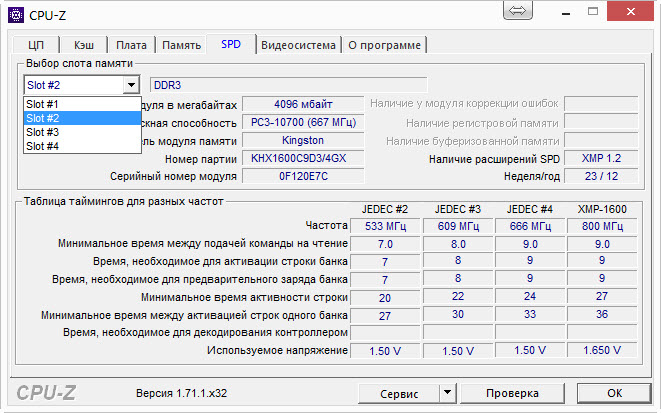 Так что если вы решили обновить процессор — абсолютно не обязательно менять при этом еще и ОЗУ.
Так что если вы решили обновить процессор — абсолютно не обязательно менять при этом еще и ОЗУ.
10. При разгоне ОЗУ главное добиться максимальной частоты
В общем и целом — нет, важен баланс между частотой и таймингами (то есть задержками при работе с памятью). В противном случае может оказаться так, что память при меньшей частоте и с меньшими задержками окажется лучше, чем при высокой частоте и с большими задержками:
Поэтому при разгоне пробуйте разные сочетания частот и таймингов (или возьмите лучшие из обзоров, только не забудьте их проверить memtest-ом).
11. Нельзя ставить вместе DDR3L и DDR3
Уже не самый актуальный миф, но все же DDR3 с арены до сих пор не ушла, так что имеет смысл про него рассказать. Так как выход DDR4 оказался достаточно затянутым, была придумана промежуточная память — DDR3L, основное нововведение в которой — возможность работы при более низких напряжениях, 1.35 В против 1.5 у обычной DDR3. И именно отсюда и идет миф — дескать если поставить их вместе, то DDR3L сгорит от 1. 5 В.
5 В.
Как я уже писал выше, у ОЗУ каждого стандарта есть свой диапазон безопасных напряжений, и 1.5 В — это нормальное значение для низковольтной памяти. Более того — раз JEDEC не стала менять сам слот, это еще раз говорит о том, что эти два подтипа памяти совместимы.
12. 64-битные версии Windows поддерживают любой объем ОЗУ
Разумеется, это не так: про то, что у Windows x86 есть ограничение в ~3.5 ГБ ОЗУ (если не говорить о PAE), знают многие, и если вычислить объем памяти, который можно адресовать в 64-битной системе, то цифра действительно кажется бесконечной — 16 миллионов терабайт. Но на практике все банальнее: так, Windows XP x64 поддерживает «лишь» 128 ГБ ОЗУ, Windows 7 — до 192, а Windows 8 и 10 — до 512 ГБ. Да, для пользовательского ПК это цифры крайне большие, но вот для серверов — уже давно нет, ну и уж тем более тут и близко нет миллионов терабайт.
Если вы знаете еще какие-либо мифы про ОЗУ — пишите про них в комментариях.
Оперативная память: что такое тайминги и насколько важна тактовая частота
Если вам нужно собрать компьютер или улучшить старый, то вам придется столкнуться с оперативной памятью и ее техническими характеристиками. Одна из главных — тактовая частота, которая выражается в МГц (Мегагерц). В общем и целом это и есть выражение скорости работы оперативной памяти, но, как обычно, присутствуют определенные нюансы. Сделает ли более быстрая память более стабильным показатель частоты кадров в играх? Пригодится ли более быстрая память для работы? Что обозначают другие характеристики? Попробуем разобраться.
Одна из главных — тактовая частота, которая выражается в МГц (Мегагерц). В общем и целом это и есть выражение скорости работы оперативной памяти, но, как обычно, присутствуют определенные нюансы. Сделает ли более быстрая память более стабильным показатель частоты кадров в играх? Пригодится ли более быстрая память для работы? Что обозначают другие характеристики? Попробуем разобраться.
Что такое оперативная память (RAM) и как она работает?
RAM (Random Access Memory, память с произвольной выборкой — информация записывается и считывается в любом порядке) — это временное и очень быстрое хранилище данных, которые обрабатываются центральным процессором компьютера (CPU). Запуск любой программы приводит к ее загрузке в оперативную память, благодаря чему доступ процессора к ней обеспечивается на порядки быстрее.
Каждый чип RAM состоит из миллионов микроскопических транзисторов и конденсаторов. Каждая пара «транзистор-конденсатор» представляет собой ячейку, и именно в этих ячейках хранится информация.
Эти ячейки могут хранить и выпускать электрический заряд — так информация записывается, считывается и стирается. Процесс записи и чтения происходит гораздо быстрее, чем в случае с традиционными жесткими дисками и даже SSD-накопителями.
При этом RAM энергозависима — при отключении питания все данные в ячейках пропадают. Именно поэтому хранить приложения и игры в памяти постоянно не получится (разве что ваш ПК никогда не выключается, а рядом стоит емкий ИБП).
Тактовая частота и тайминги
Скорость работы оперативной памяти — штука непростая. Нельзя просто взять тактовую частоту в МГц и использовать ее для сравнения. Для выяснения реальной скорости нужно знать и частоту, и скорость отклика — тайминг.
Тактовая частота выражается в циклах (один Герц — один цикл). Каждая запись и каждое считывание данных — это один цикл. К примеру, RAM с частотой 3200 МГц выполняет 3200 млн циклов в секунду. Чем больше циклов, тем больше информации за единицу времени может «принять» и «отдать» память.
CAS-тайминги (Column Access Strobe) определяет задержку (в циклах), которая проходит между получением памятью конкретной команды и ее исполнением. Они записываются в формате вроде 15-17-17-35.
Таким образом, оперативная память с высокой тактовой частотой и высокими CAS-таймингами может быть не намного лучше более дешевой памяти с более низкой частотой и более низкой задержкой.
Чтобы выяснить реальную скорость работы RAM, нужно поделить ее тактовую частоту — скажем, 3200 МГц — на первое число в строчке CAS-таймингов — скажем, 14. В шанем примере это будет 228.58 млн — именно столько инструкций сможет в секунду исполнить такая память.
Опять-таки для примера возьмем менее быструю RAM с тактовой частотой 2133 МГц и CAS-задержкой 6. Ее реальная скорость — 355.5 млн циклов в секунду. На 55% лучше!
Стоит упомянуть и разгон. Максимальная стандартная тактовая частота оперативной памяти типа DDR4 — 2133 МГц. Если в характеристиках указана более высокая частота — это означает, что производитель гарантирует беспроблемный разгон до указанной скорости. Обычно это означает использование XMP-профилей в BIOS материнской платы, которые автоматически выставляют все нужные параметры так, как было задумано инженерами.
Обычно это означает использование XMP-профилей в BIOS материнской платы, которые автоматически выставляют все нужные параметры так, как было задумано инженерами.
Можно ли одновременно использовать модули RAM с разными характеристиками?
Это достаточно комплексный вопрос с комплексным ответом. Впрочем, на него можно дать и краткий ответ — «да».
В теории каждая планка оперативной памяти совместима с другими, которые имеют отличающиеся тайминги и тактовую частоту. Но! Чем больше разница, тем больше работы по синхронизации придется выполнять материнской плате.
К примеру, две планки памяти с одной тактовой частотой (скажем, 2133 МГц) и немного разными CAS-таймингами (которые отличаютя на 1-2) почти наверняка смогут работать вместе без проблем. При этом скорость работы обеих будет автоматически выбрана наименьшая.
Чем больше разница, тем нестабильнее будут две планки работать одновременно (если их больше двух — ситуация ухудшается на порядок, так что больше двух разных планок использовать точно не советуем). В этом случае может понадобиться ручной контроль тактовой частоты и таймингов в настройках BIOS.
В этом случае может понадобиться ручной контроль тактовой частоты и таймингов в настройках BIOS.
Чуть менее краткий ответ на заданный вопрос? «Без убедительной причины лучше не пробовать — можно заработать лишнюю головную боль».
Пропускная способность
Объем, тактовая частота и тайминги — это еще далеко не все. Пропускная способность заслуживает собственной статьи, но если говорить о ней в нескольких абзацаз, то стоит сказать о том, что она влияет на максимальную скорость передачи данных — на каждую планку памяти и с нее.
Объяснить это можно на примере широкой многополосной дороги — чем больше у нее полос, тем больше машин сможет проехать по ней одновременно. Тактовая частота и тайминги при этом — ограничение максимальной скорости движения авто. Ну а сама память — громадный гараж, в который эти машины едут.
Таким образом, двухканальная память работает куда быстрее одноканальной, а четырехканальная (ее поддержка зависит от процессора и материнской платы) — еще быстрее.
Кстати, об объеме. Кратко: оптимальный минимум для любого домашнего ПК в 2019 году — 8 ГБ RAM, но лучше всего начать с 16 ГБ. Больше оперативной памяти нужно устаналивать в компьютеры, которые будут использоваться для стриминга или же для работы в серьезных профессиональных пакетах ПО (например, архитектурных или для редактирования изображений и видео).
Насколько важна тактовая частота и скорость RAM в целом?
Что ж, мы выяснили значение нескольких важных характеристик оперативной памяти и их влияние на общую скорость работы системы. Но насколько заметно это влияния в играх и профессиональном ПО? Стоит ли тратить больше денег на высокоскоростную память?
Многочисленные тесты, результаты которых легко можно найти в сети (пример), говорят о том, что перед нами тоже достаточно сложная ситуация.
Многие «синтетические» игровые тесты не показывают особой разницы даже между памятью с частотой 2133 МГц и 3200 МГц — различие в итоговом показателе частоты кадров можно даже списать на погрешность оценки. Такая же картина складывается в играх вроде Assassin’s Creed Odyssey и им подобных. Все потому, что эти тесты гораздо больше полагаются на скорость работы процессора и видеокарты, чем на скорость RAM.
А вот в играх, которые работают на высоких показателях частоты кадров в секунду (скажем, больше 90), ситуация иная. Разница в той же Overwatch может составлять несколько десятков fps — если вы используете монитор с высокой частотой развертки (120, 144 или 240 Гц — в общем, больше стандартных 60), то разницу заметить будет просто.
Таким образом, на высокоскоростную память стоит обращать внимание тем любителям видеоигр, которые играют в соревновательные дисциплины вроде Counter-Strike: Global Offensive, DotA 2, League of Legends, Overwatch и прочие. Это те игры, где исход матча может быть решен разницей в несколько кадров в секунду. Остальным же лучше потратить деньги на память большего объема или более мощную видеокарту.
Также на высокоскоростную память стоит обратить внимание тем, кто много работает в ПО для 3D-моделирования, архитектурном ПО и прочем ПО, которое постоянно выполняет сложные вычисления. И, понятное дело, если вы собираетесь зарабатывать стримингом видеоигр, быстрые планки RAM очень пригодятся — одновременно с игрой будет работать несколько других программ, которым тоже понадобится доступ к оперативной памяти.
Как выбрать оперативную память | Оперативная память | Блог
С давних времен в среде профессиональных (и не очень) пользователей ПК бытует выражение, что «памяти много не бывает». Конечно, как и любое ультимативное высказывание, воспринимать его нужно в контексте и со здоровой долей скептицизма, но всё же, суть явления оно передаёт верно.
Требования к объёму оперативной памяти растут постоянно, причём темпы их роста, пожалуй, превышают требования к центральным процессорам и видеокартам. И ладно, если бы это проявлялось лишь в рабочих задачах, связанных с большими объёмами данных или тяжеловесными исходными файлами: современные игры, чтобы не обращаться постоянно к жёсткому диску, требуют такого объёма памяти, каким пару-тройку лет ранее мог похвастаться не всякий сервер.
Разумеется, в контексте этого пользователи быстро сталкиваются с необходимостью увеличить объём оперативки. И вопросов при этом у пользователя возникает не меньше, чем при выборе процессора или видеокарты.
Давайте рассмотрим, что важно при выборе оперативной памяти, а что — нет.
Часто задаваемые вопросы
Q: Какой объём оперативки сегодня достаточен?
A: Как и в случае с любым другим относительным понятием, всё зависит от ваших потребностей. Тем не менее, и здесь есть некоторые ориентиры.
Так, «золотой стандарт» для домашнего игрового ПК на сегодня – 16 гигабайт оперативной памяти.
Кому-то это может показаться абсурдным, однако факт есть факт: современные игры даже со средними настройками графики могут легко потреблять по 8-9 гигабайт оперативки. С повышением настроек графики и разрешения экрана потребление памяти пропорционально увеличивается, а если вы используете видеокарту с недостаточным объёмом набортной памяти, то на современных платформах она будет использовать под свои нужды часть оперативной памяти.
Потребление памяти в Mass Effect: Andromeda, максимальные настройки, FullHD. GTX 1050 Ti 4gb | Потребление памяти в Watch Dogs 2, максимальные настройки, FullHD. GTX 1050 Ti 4gb |
Но это только игры. А ведь также стоит учитывать объем памяти, выделяемый на нужды ОС, антивируса, торрент-клиента и всего прочего софта, работающего в фоновом режиме — забывать об этом тоже не стоит.
Для рабочих станций 16 гигабайт – это лишь начальный уровень. Такого объёма хватит, чтобы одновременно ретушировать фото и верстать книгу или буклет, но вот монтаж продолжительных видеороликов, особенно если речь о разрешениях FullHD и выше, — потребует 32 и более гигабайт памяти.
8 гигабайт – это либо «начальный» вариант, когда при сборке нового ПК объёмом оперативки пожертвовали ради приобретения другого железа, либо вариант для офисного или бюджетного домашнего компьютера, на котором заведомо не планируется запускать тяжеловесные новые игры.
Q: Как лучше набрать нужный объём: двумя, четырьмя или одним модулем?
A: Если говорить в общем – покупать модуль большего объёма всегда выгоднее, чем набирать тот же объём из нескольких модулей.
Причины вполне очевидны: количество слотов под оперативную память ограничено. Их может быть 2, 4, 6 или 8, в зависимости от контроллера памяти в вашем процессоре и ценового сегмента, к которому относится материнская плата.
Приведём простой пример: на материнке всего два слота под оперативную память, и оба заняты модулями по 4 гигабайта. Теперь, чтобы расширить объём оперативки, вам придется заменить имеющиеся модули, купив две новых планки по 8 или по 16 гигабайт.
Естественно, продать оперативную память на вторичном рынке можно: спрос на неё есть всегда. Но к тому времени, как Вам понадобится апгрейд оперативки – он понадобится и другим пользователям, а значит, цены на «маленькие» модули упадут, а на «большие» — наоборот, вырастут. Представьте свои финансовые потери в таком случае, и сравните их с покупкой одного модуля на 8 гигабайт в самом начале и добавлением ещё одного модуля того же объёма впоследствии.
Q: Но что делать, если в продаже нет модуля, аналогичного уже установленному в ПК?
A: Подобрать модуль другой модели и поставить его. Индивидуальная несовместимость планок, конечно, возможна, но на современных платформах встретить её так же вероятно, как увидеть живого единорога, выйдя утром на работу.
В случае установки разных модулей оперативной памяти возможны два сценария:
1) Система запустится автоматически, но на таймингах и частоте самого медленного из модулей. 2) Для запуска системы вам потребуется зайти в биос материнской платы, выставив там одинаковые параметры для всех модулей памяти.
Вот так, например, выглядит работа двух абсолютно разных модулей на платформе socket AM4, мифов про работу памяти на которой ходит ровно столько же, сколько есть каналов на ютубе:
Q: А как вообще определить совместимость оперативки с компьютером? На сайте производителя материнской платы есть список, но этих модулей нет в продаже…
A: Списки совместимости – это всего лишь списки той оперативки, которая была в наличии у производителя, и которую он смог на этой плате запустить. Причём именно запустить в штатном режиме, а не разогнать до предела возможностей.
Естественно, ни один из производителей материнских плат не будет собирать и хранить весь перечень существующих в природе модулей оперативки, да и протестировать такое количество – та ещё задача. Поэтому все «списки совместимости» имеют исключительно рекомендательный, а не ограничительный характер. Отсутствие там конкретной оперативки не значит, что система с ней не заведётся, а присутствие – не означает, что с этими модулями вы сможете достичь рекордных частот и таймингов.
Q: А вот ещё в магазине у процессора написано «2xDDR4-2400 МГц», это значит что с ним можно поставить только два модуля с частотой в 2400 МГц, иначе ничего работать не будет?
A: Нет, не значит.
«2x» здесь означает, что процессор использует двухканальный контроллер памяти, то есть доступ ко всему банку оперативки осуществляется сразу по двум каналам, за счёт чего возрастает скорость операций с памятью. Грубо говоря – представьте себе такой странный заварочный чайник сразу с двумя носиками, наливающий содержимое в две чашки одновременно.
Существуют также трёхканальные (последнее появление в десктопном сегменте – платформа Intel LGA 1366) и чётырёхканальные (LGA 2011, 2011-3, 2066, socket TR4) контроллеры памяти – там, соответственно, у процессоров будет надпись «3xDDR» или «4xDDR».
В любом случае это никак не ограничивает количество слотов оперативки, которое можно занять модулями. С любым процессором можно использовать хоть один, хоть все слоты сразу. А вот активация многоканального режима будет возможна только в том случае, если количество модулей будет кратно числу каналов. В двухканальном будут работать 2 или 4 модуля, в четырёхканальном, соответственно – 4 или 8.
С частотой всё несколько сложнее. Отдельные центральные процессоры действительно не могут работать с частотой выше паспортной, а другим этого не позволяют некоторые чипсеты материнских плат. О таких нюансах мы поговорим ниже в соответствующем разделе.
Q: А я поставил память с частотой в 2400 МГц, а она только на 1200 работает – это память с моей материнкой несовместима?
A: 1200 МГц, умноженные на 2 – это и есть 2400 МГц. Равно как 1600 – это 3200 МГц, а 1733 – это 3466 МГц. И так далее.
Память стандарта DDR — который, на минуточку, расшифровывается как Double Data Rate, — привносит такие понятия, как реальная и эффективная частота. Реальная частота – это то, что мы видим в диагностических утилитах и различном софте для мониторинга параметров системы. И да, она ровно в два раза меньше заявленной в паспорте.
Так выглядит частота оперативки в BIOS | Так она же выглядит в CPU-Z |
Однако, DDR как раз и отличает удвоенная скорость передачи данных по сравнению с памятью SDRAM на той же частоте. Иначе говоря, DDR на 100 м даёт такую же скорость, какую выдавала бы SDRAM на частоте в 200 МГц. Отсюда и возникло понятие эффективной частоты, сохраняющееся уже в четвёртом поколении DDR. И, скорее всего, эта традиция не прервётся и в следующих поколениях.
Q: А вот 1066 МГц если на два умножить – всё равно только 2133 получается. Почему так, если заявлено 3000 МГц?
A: Паспортная частота оперативной памяти – понятие тоже двойственное, хотя и несколько в другом смысле.
Заявленные производителем значения могут соответствовать либо XMP-профилю, если таковой у планок присутствует, либо стандарту, присвоенному этим модулям JEDEC.
По умолчанию любой модуль запустится на той частоте, для которой был стандартизирован. Кстати, не обязательно это будет 2133 МГц – есть планки, сертифицированные для работы на 2400 и 2666 МГц. Вероятно, появятся и планки, работающие по умолчанию на 2933 МГц – по крайней мере, процессоры с соответствующим паспортным значением уже вполне себе существуют.
Модули G.Skill SniperX: — Сертификат JEDEC на 2133 МГц; — Профиль XMP на 3400 МГц. | Модули G.Skill FlareX: — Сертификат JEDEC на 2400 МГц; — Профиль XMP на 3200 МГц. |
Если же для ваших планок заявлена частота в 3000 МГц – это означает, что производитель записал для них XMP-профиль, то есть набор таймингов, значения частоты и напряжений для автоматического разгона. Активируйте его в BIOS вашей материнской платы – и тогда получите паспортные значения.
Если же XMP-профиля у планок нет – такое часто встречается у OEM-планок, не относящихся к «именным» сериям, а также просто у бюджетных моделей – разогнать и/или подобрать более интересные тайминги можно вручную. Об этом поговорим ниже.
На что нужно обратить внимание при выборе оперативной памяти?
Вид модуля памяти
В каталоге ДНС модули оперативки разделены на три типа: оперативная память DIMM, оперативная память SO-DIMM и серверная оперативная память.
Оперативная память SO-DIMM | |
Оперативная память DIMM | |
Серверная оперативная память с поддержкой ECC |
SO-DIMM – это память компактного формата, применяемая в ноутбуках, части моноблоков и материнских плат формата mini-ITX и ещё более маленьких nano-ITX и pico-ITX. Как нетрудно догадаться, эту память отличают меньшие размеры по сравнению с десктопной DIMM, и меньшее количество контактов. Это делает их механически несовместимыми, так что установить память для десктопного ПК в ноутбук невозможно, хотя других различий между DIMM и SO-DIMM нет.
DIMM – это тот формат, который чаще всего имеется ввиду, когда речь заходит об оперативной памяти. Собственно, в десктопных ПК, а также части моноблоков применяется именно такая память.
Серверная оперативная память по своим габаритам не отличается от сородичей, предназначенных для персональных компьютеров, но вот установить её в обычный десктоп чаще всего нельзя. Серверная память поддерживает коррекцию ошибок ECC, с которой большинство контроллеров памяти десктопных ЦПУ попросту не работает, а также может быть выполнена регистровой («буферизированной»). В последнем случае в конструкции модуля памяти присутствует, собственно, регистр – устройство, за счёт которого снижается нагрузка на контроллер памяти, а на один канал становится возможным устанавливать большее количество модулей памяти.
Нельзя сказать, что серверную память всегда нельзя запустить в составе обычного ПК, но всегда можно использовать в составе серверов. К примеру, десктопные процессоры AMD Ryzen поддерживают небуферизированную память с коррекцией ошибок, а, например, серверные процессоры Intel Xeon серии E3-12** под сокет LGA 1155 – не могут работать с регистровой памятью. Однако в любом случае смысла в использовании серверной памяти в обычном ПК нет.
Тип модуля памяти
Память стандарта SDRAM сегодня обнаружить в свободной продаже практически невозможно, а вот DDR – в любом из пяти (или, если угодно, четырёх с половиной) существующих поколений.
При этом необходимо понимать, что разные поколения несовместимы между собой как механически, так и по электрическим параметрам. В слот, предназначенный для оперативки DDR, можно установить только модуль стандарта DDR, в слот для DDR2 – только модуль DDR2, и так далее.
Несколько выбивается из общего принципа оперативка стандарта DDR3L. Будучи всего лишь энергоэффективной версией DDR3, она зачастую способна работать в материнских платах, поддерживающих предыдущее поколение оперативки.
А вот обратное, увы, не так просто. Механически установить модуль DDR3 в слот DDR3L возможно, однако не факт, что он окажется работоспособен при пониженном напряжении. Работа же на повышенном (в сравнении с DDR3L) напряжении в долгосрочной перспективе может повредить контроллер памяти.
Память стандарта DDR4 же может работать только в предназначенных для неё слотах. Ни физически, ни электрически она несовместима с другими поколениями. При том, на всех современных платформах, начиная с LGA 2011-3, используется только эта оперативная память.
Частота оперативной памяти
На самом деле, этот параметр влияет в большей степени на цену модуля оперативки, нежели на его реальные эксплуатационные характеристики. Поэтому о частоте оперативки можно говорить только в контексте.
Имеет ли смысл обращать внимание на максимальную частоту памяти, которую поддерживает процессор?
Только в отдельных случаях. Например, APU и процессоры AMD поколения Bristol Ridge в силу особенностей контроллера памяти, попросту неспособны стабильно работать с памятью на частоте выше 2400 МГц. А процессоры Intel Core i3 и Core i5 поколения Coffee Lake, установленные в материнские платы с чипсетами h410, B360 и h470 – не могут превысить паспортную частоту из-за ограничений чипсетов.
В этих и ряде других случаев просто бессмысленно покупать скоростную память: деньги-то вы заплатите, но никаких преимуществ не получите.
Но не стоит и в обязательном порядке приобретать память, соответствующую максимальной паспортной частоте контроллера. Даже на бюджетных материнских платах под Coffee Lake доступен разгон оперативки – просто предел этого разгона ограничен 2400 или 2666 МГц.
MSI B360 Mortar Илья Муромец, настройки памяти | Asus ROG STRIX B360 Gaming, настройки памяти | Gigabyte h470 Aorus Gaming 3 WiFi, настройки памяти |
В чём тут соль? Да в том, что 2400 и даже 2666 МГц возьмут абсолютно любые планки DDR4, даже если они собраны на двухранговых чипах Micron или Hynix ревизии A-die – то есть, наихудшие варианты для разгона. Более того – в подавляющем большинстве случаев для разгона с 2133 до 2666 МГц не нужно будет даже изменять тайминги и напряжение!
Следовательно, и переплачивать за память с XMP-профилем на 2666 МГц смысла немного: работать она будет не лучше более дешёвых вариантов – разве что процедура разгона упростится до нажатия одной кнопки в биосе. Вместо двух.
Частота памяти условно важна для разгоняемых десктопных платформ Intel – материнских плат с чипсетом Z270 под сокет LGA 1151 и Z370 с грядущим Z390 под LGA 1151_v2.
Почему «условно»? Во-первых, прирост от разгона памяти здесь не так значителен, и по сути им можно пренебречь. Во-вторых, на этих платформах любая память гонится до значений выше 3 ГГц: модули на двухранговых чипах Micron могут разогнаться до 3300 МГц, одноранговые Micron и Hynix A-die возьмут и 3733 МГц.
Иначе говоря, даже худшие варианты для разгона продемонстрируют неплохие результаты. Лучшие же – одноранговые чипы Samsung – в абсолютно домашних условиях способны разогнаться до 4000-4200 МГц, и это даже близко не будет считаться рекордом.
Для платформы AMD socket AM4 частота оперативной памяти имеет куда большее значение, поскольку её повышение приводит к существенному росту производительности во всех задачах, включая работу и игры. В отдельных случаях прирост от разгона с 2400 до 3200 МГц может составлять 20% и более – а это, согласитесь, не то, чем можно пренебречь.
Однако тут необходимо иметь ввиду, что частота работы памяти на АМ4 не имеет ничего общего с паспортными значениями модулей. И зависит она в первую очередь от чипов, на которых эти модули собраны, а во-вторую – от версии agesa.
На практике это приводит к тому, что пафосный и дорогой комплект оперативки с радиаторами и подсветкой, но собранный зачем-то на чипах Micron, отказывается разгоняться выше 3066 МГц, даже если с завода предусмотрен XMP-профиль на 3200 МГц и выше. В то же время дешёвые OEM-модули Samsung, не имеющие ни радиаторов, ни профиля XMP, разгоняются минимум до 3466 МГц, тем самым неимоверно радуя владельца.
В каком же случае покупка скоростной памяти оправдана? Разумеется, в случае рабочих станций на топовых платформах: LGA 2011-3, LGA 2066 и socket AM4.
Здесь, приобретая память с частотой выше 3000 МГц, вы платите не за автоматический разгон через XMP – вы платите за гарантированную работоспособность памяти на заявленных частотах. Для ПК, выполняющих серьёзные рабочие задачи, это крайне важно, поскольку потеря данных в результате неудачного разгона может привести к убыткам, во много раз превышающим разницу в цене между «дешёвой» и «дорогой» памятью.
Тайминги
А вот этот параметр уже более важен, нежели паспортная частота. Как и частоту, тайминги можно менять на практически любых платформах, однако при выборе оперативной памяти они могут служить своего рода ориентиром, косвенно указывающим на возможности разгона того или иного модуля.
Что такое тайминги вообще?
Исходя из названия – это задержка, происходящая между отправкой команды контроллером памяти и её выполнением. Правда, эта задержка измеряется не в единицах времени, а в тактах шины памяти. Но тем не менее – понятно, что чем она меньше, тем быстрее выполняются операции с памятью.
Причем же здесь разгон? При том, что частота и тайминги оперативной памяти находятся на разных чашах весов – или, если угодно, разных сторонах качелей. При увеличении частоты рано или поздно наступает момент, когда тайминги приходится поднимать – иначе дальнейший разгон становится невозможен или система теряет стабильность.
Например, если память работает на частоте в 2133 МГц с таймингами, соответствующими формуле 13-15-15-28, то на условной частоте в 3000 МГц она может оказаться стабильной только при повышении таймингов до 15-17-17-32. Но шансов оказаться работоспособной на этой частоте у неё будет больше, чем у памяти, которая изначально работала на 2133 МГц с формулой 14-16-16-31.
Таймингов, на самом деле, у памяти гораздо больше, но первостепенное значение имеют лишь несколько из них. Собственно, формула 13-15-15-28 описывает следующие из них:
— CAS Latency – время рабочего цикла, задержка между подачей команды от контроллера памяти и подачей сигнала CAS
— RAS to CAS Delay – время полного доступа к данным, то есть поиска нужного столбца и строки в двухмерной таблице
— RAS Precharge – время перехода от одной строки в таблице к другой.
— tRAS – задержка между командой активации доступа и командой закрытия строки.
Изредка указывается также параметр CR (Command Rate), определяющий минимальное время между подачей любых двух команд. Он не имеет серьёзного влияния на производительность, но его повышение в отдельных случаях может поднять потолок разгона памяти или улучшить стабильность на высоких частотах.
Радиатор и подсветка
Оперативная память – далеко не самый греющийся элемент системного блока. По сравнению с процессорами и видеокартами её вклад в глобальное потепление в масштабах локального помещения можно назвать незначительным, особенно если говорить о работе при штатном напряжении.
Однако, если вы планируете разгон с повышением напряжения – лучше обратите внимание на память, оснащённую радиаторами. 1,35 вольта для «незащищённых» чипов DDR4 ещё не опасно, а вот 1,38-1,4 вольта и выше – уже приведут к серьёзному росту тепловыделения.
У радиаторов, правда, есть и другая сторона: они увеличивают высоту модуля, и могут помешать установке процессорных кулеров некоторых типов. Если вы используете массивный кулер, нависающий над одним или двумя слотами оперативной памяти – лучше заранее измерьте расстояние между его нижней гранью и слотом для оперативки. Как правило, память высотой до 40 мм больших проблем не вызывает, но это тот случай, когда лучше знать заранее.
Наличие подсветки – вопрос уже исключительно личных предпочтений, поскольку ни на производительность, ни на совместимость она не влияет. Хотите модули с подсветкой – выбирайте их. Не хотите модули с подсветкой – знайте, что чаще всего её можно отключить, и просто так отказываться от подходящих вам по прочим параметрам планок не стоит.
Критерии и варианты выбора:
Если вы планируете апгрейд офисного или бюджетного домашнего ПК, на котором не планируется решать сколь-нибудь серьёзные задачи – ограничьтесь модулями объёмом в 4 гигабайта. Тип памяти – DDR3L или DDR4 – зависит от того, под какую память предназначена ваша материнская плата.
В этом случае желательно, чтобы итоговый объём оперативки составлял 8 гигабайт – этого более чем достаточно для лёгких повседневных задач. Поэтому, в зависимости от количества и объёма ранее установленных в ПК модулей, выбирайте или набор из двух планок по 8 гигабайта, или один отдельный модуль.
Тайминги и частота в данном случае решающего значения не имеют – разве что для собственного спокойствия вы можете выбрать память, максимально соответствующую ранее установленной.
Если вы собираете новый игровой ПК, но бюджет на покупку ограничен – обратите внимание на одиночные модули DDR4 объёмом в 8 гигабайт. Да, поначалу вы потеряете немного производительности из-за одноканального режима, но впоследствии добавить ещё один модуль на 8 гигабайт будет проще и дешевле, чем перепродавать два модуля на 4 гигабайта.
Обращать снимание на тайминги в этом случае также не обязательно: важнее будет экономия, а поднять частоту и понизить тайминги можно и вручную. А вот в случае со сборкой ПК на платформе АМ4 экономить нужно будет с умом: без чтения FAQ и выбора памяти на нужных чипах не обойтись.
Для сборки игрового ПК на платформе Intel LGA 1151_v2 нужен будет комплект из двух модулей по 8 или сразу по 16 гигабайт – в зависимости от вашего бюджета. При этом, выбираете ли вы платформу с разгоном или без него – особого смысла в выборе высокочастотной памяти нет, но стоит присмотреть модули на 2400-3000 МГц с более низкими таймингами. Они вполне могут дать лучший результат в дальнейшем разгоне. Ну, или чуть более высокую производительность на фиксированной частоте в 2666 МГц.
Для сборки игрового ПК на платформе AMD socket AM4 нужен будет аналогичный комплект из двух модулей. Базовая частота и тайминги значения не имеют от слова «совсем», а вот используемые чипы – очень даже. Одноранговые Samsung B-die – не обязательны, но крайне желательны к покупке. Одноранговые C-die покажут чуть менее высокий, но всё же неплохой результат: вполне можно достичь 3333 МГц. Двухранговые D- и E-die, одноранговые Hynix MFR позволят достичь 3200 МГц, что тоже вполне неплохо.
В том случае, если память выбирается для рабочих станций, и используемые вами приложения действительно получают хороший прирост от высокочастотной памяти – выбирайте наборы на 32 и более гигабайт с низкими таймингами и частотой от 2933 до 3600 МГц. Разгон вручную, разумеется, возможен и на этих платформах, но пользоваться им не стоит. Профиль XMP, как правило, гарантирует стабильность на заявленных частотах, но вот при ручном разгоне абсолютно уверенным в этом быть нельзя. А потеря данных из-за случайного сбоя может иметь катастрофические последствия.
Частота оперативной памяти и производительность в играх и приложениях?
Здравствуйте дорогие друзья, с вами Артём.
В сегодняшней статье я предлагаю не просто посмотреть на оперативную память DDR4 Kingston HyperX Fury (HX426C16FW2K2/16), но и прояснить один очень важный вопрос.
Как же влияет частота оперативной памяти на производительность в приложениях и играх?
Стоит ли вообще гоняться за высокими тактовыми частотами оперативной памяти?
Итак, поехали!
В качестве чипов памяти в данном экземпляре памяти установлены Micron-ы (MT40A1G8SA-075:E).
DDR4 HyperX Fury HX426C16FW2K2/16
Модули памяти одноранговые, а профили JEDEC сразу же позволяют запустить память на своих максимальных частотах, без дополнительных настроек в BIOS материнской платы.
Оперативная память работает при стандартном напряжении 1.2 Вольта, с частотой 2666 МГц при таймингах 16-18-18-39.
Kingston HyperX Fury HX426C16FW2K2/16
Моя материнская плата (ASRock Z370 Gaming K6) последний тайминг tRAS немного завысила до значения 42, однако этот момент очень просто можно поправить в BIOS.
Полная конфигурация моего компьютера:
Процессор: Intel Core i5 8600K.
Кулер процессора: Arctic Cooling Liquid Freezer 240.
Материнская плата: ASRock Fatal1ty Z370 Gaming K6.
Оперативная память: Kingston HyperX Fury DDR4 2666 МГц (HX426C16FW2K2/16).
Видеокарта: Asus Dual GTX 1060 6 Гб (DUAL-GTX1060-O6G).
Накопители: Sata-3 SSD Plextor M5S и Sata-3 HDD Seagate 1 Тб (ST1000DM003).
Корпус: Fractal Design Define R5.
Блок питания: Fractal Design Edison M 750 Ватт.
Центральный процессор будет работать без разгона, на стоковых частотах.
Таким образом можно будет понять, как влияет оперативная память на производительность системы и исключить другие факторы и погрешности.
Конечно всё на свете проверить невозможно, и я поговорю только о своих рабочих задачах.
P.S. Все сделанные выводы будут актуальны для современных платформ от Intel.
Например в системах на основе AMD Ryzen разгон памяти уже по умолчанию даёт неплохой выигрыш в производительности.
Первым делом посмотрим на производительность памяти в тесте AIADA 64 Cache & Memory Benchmark.
Оперативная память Kingston HyperX Fury HX426C16FW2K2/16 – 2666 МГц
Мой экземпляр памяти довольно легко разгоняется, и я получил 3000 МГц с таймингами по умолчанию.
Оперативная память Kingston HyperX Fury HX426C16FW2K2/16 – 3000 МГц
Напряжение питания, я также не трогал, и оно составляло 1.2 Вольта.
На частоте 3000 МГц скорость чтения увеличилась на 4286 Мб/c, записи 4032 Мб/c, а скорость копирования увеличилась на 3746 Мб/c.
Для частоты 3200 МГц понадобилось поднять средние тайминги на единицу (в итоге схема работы получилась такая 16-18-18-42), а напряжение питания я увеличил до 1.3 Вольта.
Даже при увеличении таймингов при частоте 3200 МГц, общая задержка памяти оказывается минимальной.
Оперативная память Kingston HyperX Fury HX426C16FW2K2/16 – 3200 МГц
Дополнительные 200 МГц добавляют 2867 Мб/с чтения, 3138 Мб/c на запись и на копирование 2155 МБ/c.
Также для тестов я снизил частоту памяти до 2133 МГц и понизил тайминги до 13-13-13-28.
Оперативная память Kingston HyperX Fury HX426C16FW2K2/16 – 2133 МГц
Я специально выбрал довольно маленькие задержки, чтобы дать фору модулям памяти на частоте 2133 МГц, перед модулями работающими на частоте 3200 МГц.
Тем более никто в реальности не использует память, работающую на частоте 2133 МГц с задержками в 16-17 единиц.
Несмотря на низкие тайминги общая латентность памяти всё равно увеличилась, по сравнению с режимами работы на большей частоте и с большим значением таймингов.
Латентность доступа к памяти Kingston HyperX Fury HX426C16FW2K2/16 – 2133 МГц
2133 МГц это стартовая частота модулей памяти DDR4 и вдвойне будет интересно посмотреть, как повлияют на производительность такие характеристики.
Теперь непосредственно перейдём к тестам
Первый тест — это архивирование, а в качестве бенчмарка выступит 7zip.
Первый проход будет с размером словаря 32 Мб при этом используется 1324 Мб оперативной памяти.
Второй проход уже с размером словаря 256 Мегабайт, который забивает целых 9628 Мб оперативной памяти.
Таким образом можно рассмотреть большее количество сценариев, которые активно задействуют оперативную память компьютера.
При работе с размером словаря 256 Мегабайт, наблюдается естественное падение производительности.
Однако при частоте 3200 МГц снижение производительности не столь значительное.
С частотой в 2133 МГц и словарём в 256 Мегабайт скорость упаковки файлов падает на 5686 Килобайт/c, в то время как для частоты 3200 МГц производительность упаковки падает только на 4720 Килобайт/c.
7Zip (словарь 32 Мб) – Оперативная память 2133 МГц vs 3200 МГц
7Zip (словарь 256 Мб) – Оперативная память 2133 МГц vs 3200 МГц
7Zip (общее сравнение) – Оперативная память 2133 МГц vs 3200 МГц
Таким образом для задач архивирования и сходными с этим операции более высокочастотная память сможет дать выигрыш в производительности.
Этот фактор вместе с разгоном процессора позволит существенно нарастить производительность в таких задачах.
Далее я смонтировал и отрендерил проект в видеоредакторе Vegas Pro 13 (Презентация Nvidia GTC 2018).
Исходники файлов имеют разрешение 1080p/50 кадров в секунду и битрейт в 20 Мегабит/c.
Настройки, с которыми создавался выходной файл вы сейчас видите.
Монтаж в Vegas Pro 13. Оперативная память 2133 МГц vs 3200 МГц
Рендер производился только силами центрального процессора.
В результате более высокочастотная память позволяет ускорить рендер всего на 1.5 минуты.
29 минут и 11 секунд для частоты 2133 МГц, против 27 минут и 41-ой секунды с частотой памяти 3200 МГц.
Монтаж в Vegas Pro 13. Оперативная память 2133 МГц vs 3200 МГц
Конечно, это простой монтажный проект, часто я делю проекты на порядок сложнее.
Возможно, если использовать более тяжёлые исходники самих видео и накладывать различные спецэффекты, то можно получить более значительный выигрыш в производительности.
Про 3D графику и монтаж в Premier Pro, я также к сожалению ничего практического сказать не смогу.
Так что для моих задач монтажа, выигрыш не столь заметен, даже на частоте памяти 3200 МГц.
Далее тест в играх.
Я задействовал пять игровых проекта – Crysis 3, Far Cry 4 и Assassin’s Creed Origins.
Для второго этапа замеров нам пригодится бенчмарк игры Far Cry Primal и игра Watch Dogs 2.
Для начала в первых трёх играх я использовал разрешение 2560×1080 точек с высокими настройками графики.
Все показания были сняты с помощью программы MSI Afterburner версии 4.4.2.
В играх были использованы одни и те же карты и места, чтобы максимально снизить погрешность, конечно насколько это возможно.
В итоге, если посмотреть на замеры, в том числе и в области 1% FPS и 0.1% FPS, то разницы практически нет никакой.
Assassin’s Creed Origins – Оперативная память 2133 МГц vs 3200 МГц
Crysis 3 – Оперативная память 2133 МГц vs 3200 МГц
FarCry4 – Оперативная память 2133 МГц vs 3200 МГц
СТОП, но всё ли так просто как кажется на первый взгляд?
Вот тут-то нам и понадобится бенчмарк игры Far Cry Primal, с помощью него можно будет фиксировать нужные для теста закономерности.
Я довольно много экспериментировал с настройками графики в игре и увидел простую закономерность.
В итоге ради эксперимента я выставил низкие настройки графики, и на системе с большей частотой оперативной памяти наблюдаются куда большее количество кадров в секунду.
Два видео из бенчмарков полностью синхронизированы друг с другом, хоть и сняты видеокамерой немного с разных ракурсов (этот момент можно посмотреть в видео версии обзора, он будет размещён чуть ниже).
Более того, можно видеть, что процессорные ядра нагружены куда сильнее, при использовании частоты памяти в 3200 МГц.
Также в этом случае видеокарта нагружена в среднем на 6-8% больше, чем с оперативной памятью в 2133 МГц.
Плюс ко всему вы сразу же видите показания кадров в области 1% и 0.1 %.
В результате и итоговые показатели при замерах количества кадров кардинально разные.
Бенчмарк FarCry Primal (низкие настройки) 2133 МГц
Бенчмарк FarCry Primal (низкие настройки) 3200 МГц
Дальше у меня возникла идея замедлить мой процессор Intel Core i5 8600K.
В BIOS своей материнской платы я сделал из него 4-ёх ядерный чип с фиксированной частотой в 3 ГГц.
В качестве игры на этом «виртуальном» процессоре я буду использовать Watch Dogs 2.
К сожалению, идеально за синхронизировать два видеоролика мне не удалось, но маршрут следования был один и тот же, на машине по мосту (для уточнения можете посмотреть видео версию обзора).
Если внимательно проанализировать показания, то заметно что разница есть и выигрыш на стороне памяти частотой в 3200 МГц.
При этом эти результаты получены на средневысоких настройках при разрешении 1080p.
Как всегда, вы сразу же видите показания в области 1% и 0.1 % от общего количества отрисованных кадров.
Watch Dogs 2 – Оперативная память 2133 МГц vs 3200 МГц
Если общая производительность всей системы упирается в производительность центрального процессора, тогда и можно отчётливо наблюдать преимущества более высокочастотной памяти.
В иных ситуациях в играх такая зависимость будет проявляться не так ярко.
Таким образом зависимость от частоты памяти, на реальных игровых настройках (а не на низких настройках, или с разрешением 720p) проявляется тогда, когда игровое приложение является в большей части процессорозависимым.
Также не стоит забывать, что всё будет завесить и от конкретной игры, и от конкретного игрового движка.
P.S. Что касается самих модулей Kingston HyperX Fury HX426C16FW2K2/16, то они показали себя с отличной стороны.
Всё конечно же будет зависит от используемых чипов памяти в конкретной партии этих планок оперативной памяти.
Память получает заслуженную награду от сайта http://mstreem.ru
Я надеюсь, что вам было интересно. Если так, то поделитесь обзором в социальных сетях с вашими друзьями.
Таким образом таких заметок будет выходить куда больше:)
Также не забывайте вступать в группу Вконтакте и подписываться на YouTube канал.
YouTube канал Обзоры гаджетов
Вконтакте: Обзоры компьютерного железа, программ и гаджетов
До встречи в следующих публикациях и роликах. Пока пока:)
Это интересно:
Вы можете оставить комментарий ниже.
1, 2 или 4 планки оперативной памяти: имеет ли значение количество
Что такое оперативная память и для чего он нужна, ужен давно все выучили. А вот тема правильной комплектации десктопного компьютера платами памяти заслуживает отдельного внимания.
Кратко об оперативной памяти
Оперативная память (она же RAM, она же ОЗУ) – это энергозависимый тип памяти, который использует процессор для временного хранения данных, используемых в работе. Оперативная память представляет собой плату из текстолита, на которой распаяна микросхема из конденсаторов. Информация фиксируется на плате при помощи заряда. Заряженный конденсатор соответствует единице, разряженный – нулю.
Критериями выбора оперативной памяти являются такие параметры:
- объем;
- частота;
- тайминги;
- ранги.
Решающий параметр назвать сложно, скорость работы системы определяется совокупностью этих значений.
Сколько оперативной памяти нужно компьютеру в 2021 году?
Количество оперативной памяти определяется в соответствие с планируемой нагрузкой компьютера. В среднем, потребность в оперативной памяти на сегодняшний день составляет:
- Для офисного компьютера, предназначенного для работы с документами, текстами и таблицами будет достаточно 4 ГБ оперативной памяти.
- Для домашнего компьютера, на котором планируется просматривать контент из сети, играть в простейшие аркадные игры и воспроизводить мультимедиа потребуется до 8 ГБ ОЗУ.
- Игровая сборка среднего уровня нуждается в 16 ГБ оперативной памяти.
- Для запуска производительных игр AAA-класса, а также работы в тяжелых приложениях для обработки видео или фотоматериалов потребуется 32 ГБ оперативной памяти.
- 64 ГБ ОЗУ – количество избыточное на сегодняшний день для рядовых задач, но может быть полезно при работе с видео- и 3D-редакторами. Однако и такой объем можно встретить в сборках компьютерных энтузиастов, стримеров и киберспортсменов.
При этом производительность системы зависит не только от объема и частоты оперативной памяти. Большое значение имеет конфигурация.
Какую конфигурацию выбрать?
Главная особенность оперативной памяти – это ее модульность. Необходимый объем можно получить, установив одну плату, или набрать требуемую норму несколькими модулями. Основное условие – использовать одинаковые по техническим характеристикам модули, а в идеале – идентичные планки одной модели.
Если установить модули с разной частотой и таймингами, система будет работать в соответствие с параметрами более слабого. А вот использовать память различных поколений категорически запрещается, хотя некоторые материнские платы и снабжены слотами под обе версии. Компьютер с одновременно установленными платами памяти формата DDR3 и DDR4 просто не запустится. Также нельзя устанавливать вместе и модули с отличающимися рангами. Система будет работать, но нестабильно и с высокой вероятностью произвольного отключения.
Для примера, объем оперативной памяти в 32 ГБ можно достичь тремя конфигурациями:
- 1 модуль на 32 ГБ;
- 2 модуля по 16 ГБ;
- 4 модуля по 8 ГБ.
Главное преимущество нескольких модулей обеспечивается шириной шины оперативной памяти. Если плата памяти имеет шину в 64 бита, то два таких модуля в двухканальном режиме предоставляют системе канал шириной в 128 бит. Четыре платы памяти реализуют соединение с пропускной способностью 256 бит.
Поэтому конфигурация с одним модулем ОЗУ будет демонстрировать самую низкую скорость передачи данных из указанных в примере вариантов. Но в то же время одна плата памяти – это возможность легкого и бюджетного апгрейда системы в будущем. Просто покупаете вторую и добавляете в соответствующий разъем.
Комплект из двух модулей оперативной памяти – оптимальный вариант и по цене, и по мощности. Контроллер модуля ОЗУ при этом будет работать в двухканальном режиме
Четыре модуля памяти увеличат производительность системы, однако прирост составит не более 2 – 3 % от двухмодульной комплектации. Контроллер будет работать в двухканальном режиме, а производительность возрастет за счет увеличения количества банков памяти, которыми сможет оперировать контроллер. При этом на прирост существенно влияет топология разводки платы. В некоторых вариантах установка четырех модулей может наоборот незначительно снижать производительность, но на те-же 2 – 3 %.
Заметьте, для оптимальной работы системы используются только парные конфигурации. Если установить в компьютер 3 модуля памяти, система будет работать в асинхронном двухканальном режиме, а прирост или падение производительности, как и в случае с четырьмя планками будет зависеть от топологии разводки платы и ранговости модулей.
Как правильно установить оперативную память?
Перед покупкой оперативной памяти проверьте количество соответствующих слотов на материнской плате. Старые модели могут иметь только 2 разъема. Кстати у каждой материнской памяти есть свои ограничения по объему одного модуля и суммарному объему оперативной памяти. Эти лимиты также следует учесть, выбирая ОЗУ.
Устанавливая модули оперативной памяти, следует придерживаться цветовой схемы. Разъемы материнской платы, предназначенный для ОЗУ разделены на пары, обычно окрашены в разные цвета и чередуются.
Например: красный, черный, красный, черный. Если на плате имеется 4 разъемы и Вы планируете установить 2 модуля – ставьте их в одноцветные разъемы, то есть с интервалом через один. Если установить оперативную память в соседствующие слоты, система будет работать в одноканальном режиме и не получит прироста скорости передачи данных.
После монтажа оперативной памяти обязательно проверьте, в каком режиме работает система. Сделать это можно при помощи распространенной утилиты CPU-Z. Для этого во вкладке «Memory» найдите показатель «Channel». Если в окошке указано «Dual», значит все в порядке.
Небольшое видео от компании Kingston о преимуществах 16 Гбит DRAM DDR4 нового поколения. Эти новые чипы основаны на новой литографии пластин, которая составляет менее 20 нанометров. Это означает, что плотность DRAM переходит с 8 Гбит на 16 Гбит, что приводит к увеличению емкости модуля.
Насколько важна скорость ОЗУ?
Нам часто задают вопросы о скорости ОЗУ, о том, что мы рекомендуем и насколько она важна для определенных приложений, например игр. Ответ немного сложнее, чем просто большее число = лучше. Так что же это такое и насколько важна скорость ОЗУ? Читайте дальше, чтобы узнать больше.
Что такое скорость RAM?Для начала, термин «скорость ОЗУ» звучит неправильно, поэтому давайте сначала проясним некоторые термины. Скорость работы системной оперативной памяти на самом деле зависит от нескольких факторов, включая частоту, пропускную способность, общее количество каналов, количество, двойную скорость передачи данных (DDR), задержку и даже скорость / поколение вашего процессора.Обсуждая «скорость ОЗУ», большинство пользователей на самом деле имеют в виду частоту ОЗУ — количество команд, которые он может обрабатывать в секунду, — поэтому для этого обсуждения мы сделаем то же самое. Частота RAM измеряется в МГц и обычно следует сразу за версией DDR в спецификации RAM. Например, 8 ГБ оперативной памяти DDR4-2400 работает на частоте 2400 МГц. Частоты ОЗУ обычно варьируются от 800 МГц в старых модулях DDR2 до 4200 МГц в DDR4. Модули DDR4 текущего поколения начинаются с частоты 2133 МГц.
Здесь важно помнить, что системная оперативная память не обрабатывает командные процессы, как ЦП, поэтому, хотя более высокая частота ЦП почти всегда означает лучшую производительность ПК, этого может быть не так для высокочастотной ОЗУ.Вот почему, хотя ОЗУ с более высокой частотой технически быстрее, эта дополнительная скорость часто не приводит к лучшей реальной производительности.
Насколько важна скорость ОЗУ для игр?Теперь, когда мы установили, что более высокая частота ОЗУ не обязательно влияет на общую производительность системы, какое влияние она оказывает на игровые тесты и / или частоту кадров? Ну, из того, что нам удалось найти, очень мало. Если вы вернетесь к предыдущему посту о VRAM, вы вспомните, что при использовании дискретной видеокарты именно видеопамять — как количество, так и скорость — напрямую влияет на игровую производительность.Во многих случаях системная оперативная память не используется во время игр. Таким образом, в дополнение к причинам, упомянутым ранее, это еще одна причина, по которой частота ОЗУ имеет очень незначительное влияние на производительность в играх, как показано на диаграмме ниже.
Изображение любезно предоставлено PCSteps.com Какие недостатки есть у более быстрой RAM?Таким образом, более высокие частоты некоторой оперативной памяти являются яркими характеристиками, и хотя они могут не помочь производительности большинства приложений, определенно не повредит , верно? Что ж … поскольку высокочастотная ОЗУ часто разгоняется для достижения этих безумных цифр, это может фактически привести к нестабильности, связанной с ОЗУ, например сбоям и зависаниям.Хотя это не всегда так, мы всегда считали, что продвижение нестабильности системы ради небольшой дополнительной производительности, особенно с учетом того, насколько мало дополнительной производительности вы на самом деле увидите, контрпродуктивно. Вот почему в настоящее время мы предлагаем оперативную память DDR4-2400 ECC и DDR4-2666 без ECC для большинства систем, а не более высокие скорости.
Примечание. Если вы хотите узнать больше о скорости ОЗУ и других факторах, влияющих на производительность ОЗУ, ознакомьтесь с этой подробной статьей .
Следующие две вкладки изменяют содержимое ниже.Джош работает в Velocity Micro с 2007 года на различных должностях, связанных с маркетингом, PR и продажами. Как директор по продажам и маркетингу, он отвечает за все прямые и розничные продажи, а также за маркетинг. Ему нравятся повторы «Сайнфельда», «Атланта Брэйвз» и песни «Битлз», написанные Джоном, Полом или Джорджем. Извини, Ринго.
Не тратьте деньги на погоню за скоростью ОЗУ для игр на AMD или Intel
Релевантность скорости оперативной памяти для компьютерных игр — одна из самых продолжительных дискуссий по компонентам.Если вы собираете игровой ПК, то сколько внимания и денег вы должны потратить на установку части высокоскоростной оперативной памяти в свой компьютер?
Мы смотрим на сочетание игр, некоторые из которых совершенно новые, и одни старые, но полезные, чтобы увидеть, как скорость ОЗУ влияет на системы Intel и AMD в 2020 году. На бумаге более быстрая память желательна, но так ли это неужели нужны и стоит своих расходов? Все мы знаем, что более быстрый графический процессор приведет к более высокой частоте кадров, а более быстрый процессор уменьшит потенциальное узкое место, но скорость ОЗУ, похоже, является одной из тех вещей, на которые нет столь однозначного ответа.
Давайте начнем с рассмотрения системных архитектур.
Архитектура и топология AMD и Intel принципиально различаются. В частности, топология оказывает ощутимое влияние на производительность ОЗУ и результирующую полосу пропускания и задержку. В настоящее время процессоры Intel широко считаются имеющими преимущество, когда дело доходит до игровой производительности, особенно на высоком уровне с некоторыми моделями, использующими тактовую частоту 5 ГГц +, но это не единственная причина преимущества Intel.
Большая часть игрового преимущества Intel обеспечивается ее монолитной архитектурой кристалла. Наличие всех ядер, кеша, ввода-вывода и контроллера памяти на одном кристалле по своей сути является преимуществом для задержки, от которой обычно выигрывают игры.
С другой стороны, топология чиплета AMD и сопутствующее межсоединение Infinity Fabric не могут соответствовать задержке, которая была бы достигнута на одном кристалле. AMD включает очень большой кэш L3, чтобы минимизировать этот дефицит (32 МБ для 3700X против 12 МБ для i5-10600K).Он хранит больше данных, так сказать, «близко к металлу».
Некоторые игровые движки нечувствительны к задержкам в несколько наносекунд, в то время как другие извлекают выгоду из очень большого кеша AMD. Другие почти не видят никакой выгоды при разной скорости ОЗУ.
Вот посмотрите на задержку систем Intel и AMD, протестированных на разных скоростях, где чем меньше задержка, тем лучше результат.
(Изображение предоставлено: Будущее)У Intel явно преимущество здесь.Мы также получаем наш первый индикатор «стены» на системах AMD выше DDR4-3600. Мы вернемся к этому. (Спойлер: DDR4-3600 — лучшее место для систем AMD Ryzen 3000)
Мы протестировали четыре игры. По общему признанию, это небольшой размер выборки, но они были выбраны потому, что они сильно отличаются друг от друга. У нас есть F1 2020, Horizon Zero Dawn, Metro Exodus и, наконец, Civilization VI. Они представляют собой гоночную игру, шутер от третьего лица, шутер от первого лица и стратегическую игру.
Системы тестирования скорости ОЗУ
| Тестовая система Intel | Тестовая система AMD | |
|---|---|---|
| ЦП | Core i5 10600K | Ryzen 7 3700X |
| Материнская плата | Asus Maximus XII Apex | MSI X570 Godlike |
| Видеокарта | Nvidia GeForce RTX 2080 Ti Founders Edition | Nvidia GeForce RTX 2080 Ti Founders Edition |
| Блок питания | Antec HCP-1200 | Antec HCP-1200 |
| Хранилище | Samsung 860 Pro 1 ТБ ( ОС) и Western Digital Black SN750 1 ТБ (игры) | Samsung 860 Pro 1 ТБ (ОС) и Western Digital Black SN750 1 ТБ (игры) |
| Охлаждение | NZXT X73 360 мм AIO | NZXT X73 360 мм AIO |
| Операционная система | Windows 10 Pro 64 Bit 2004 | Windows 10 Pro 64 Bit 2004 |
Мы протестировали 3 различных параметра: 1080p при низких настройках, 1080p при максимальных настройках и 4K при максимальных настройках.Это покрывает хороший кусок вариантов использования.
Результаты 1080p при низких настройках дают хорошую информацию для геймеров, использующих мониторы с высокой частотой обновления. Если вы играете со скоростью 120 кадров в секунду и выше, вам нужно нечто большее, чем мощный графический процессор. Также необходимы быстрый процессор и, как мы увидим, качественная память.
Если вы перейдете на 1080p при максимальных настройках, у вас будет больше проблем с графикой, а при 4K при максимальных настройках даже RTX 2080 Ti может и не может обеспечить воспроизводимую частоту кадров в некоторых играх.
(Изображение предоставлено: Future)Производительность оперативной памяти Intel
Изображение 1 из 4 (Изображение предоставлено: Future) Изображение 2 из 4 (Изображение предоставлено: Future) Изображение 3 из 4 (Изображение предоставлено: Future ) Изображение 4 из 4 (Изображение предоставлено в будущем)При разрешении 4K система явно ограничена графическим процессором. Более быстрая RAM показывает небольшой прирост минимального FPS, но пара процентов здесь и там несущественны.
В разрешении 1080p мы начинаем получать более четкую картинку.F1 2020 показывает, что более быстрая оперативная память оказывает большое влияние на производительность. Metro Exodus очень требовательная к графике игра, но даже здесь мы видим преимущества при более низких настройках. То же самое и с Horizon Zero Dawn. В Civilization VI тоже есть преимущества, хотя очень высокий FPS не так важен для стратегии, как шутер от первого лица.
Изображение 1 из 8 (Изображение предоставлено: Future) Изображение 2 из 8 (Изображение предоставлено: Future) Изображение 3 из 8 (Изображение предоставлено: Future) Изображение 4 из 8 (Изображение предоставлено: Future) Изображение 5 из 8 (Изображение предоставлено: Future) Изображение 6 из 8 (Изображение предоставлено: Future) Изображение 7 из 8 (Изображение предоставлено: Future) Изображение 8 из 8 (Изображение предоставлено: Future)Общее история ясна.Ради нескольких дополнительных долларов или пригоршни фунтов, возьмите комплект DDR4-3200, и все будет готово. Это не будет стоить намного больше, чем RAM на 2400 МГц или 2666 МГц. 3600 МГц — это когда вы начинаете достигать предела хорошей стоимости. Наборы быстрее, чем это, как правило, действительно подскакивают в цене. Единственная причина использовать ОЗУ 4000 МГц + — это если вы хотите максимизировать FPS на мониторе с высокой частотой обновления с такой же системой с такими же высокими характеристиками, или вы преследуете точки в HWbot.
(Изображение предоставлено: Будущее)Производительность ОЗУ AMD
Изображение 1 из 4 (Изображение предоставлено: Будущее) Изображение 2 из 4 (Изображение предоставлено: Будущее) Изображение 3 из 4 (Изображение предоставлено: Будущее) ) Изображение 4 из 4 (Изображение предоставлено в будущем)Давайте перейдем к системе AMD.Мы видим ту же общую картину, что и в системе Intel, где 4K сильно ограничен графическим процессором. Хотя в разрешении 1080p результаты с самой медленной оперативной памятью интересны. Игры 1080p со скоростью памяти DDR4-2400, по-видимому, являются значительным узким местом. Если у вас монитор с частотой 120 Гц и выше, определенно потратьте немного больше на более быструю оперативную память.
Изображение 1 из 8 (Изображение предоставлено: Future) Изображение 2 из 8 (Изображение предоставлено: Future) Изображение 3 из 8 (Изображение предоставлено: Future) Изображение 4 из 8 (Изображение предоставлено: Future) Изображение 5 из 8 (Изображение предоставлено: Future) Изображение 6 из 8 (Изображение предоставлено: Future) Изображение 7 из 8 (Изображение предоставлено: Future) Изображение 8 из 8 (Изображение предоставлено: Future)Очень Быстрая память не имеет особого смысла на процессорах Ryzen 3000
Как мы упоминали выше, глядя на результаты по задержке, мы видим, что одна из причуд процессоров AMD Matisse проявляется выше DDR4-3600.Тактовая частота памяти и частота Infinity Fabric связаны друг с другом в соотношении 1: 1 до частоты 3600 МГц. Что ж, на самом деле это 3733 МГц, если вы действительно хотите продвинуть его как можно дальше.
Если вы выйдете за пределы этого диапазона, материнская плата автоматически установит тактовую частоту Infinity Fabric на 1: 2 или половину скорости памяти. Это влечет за собой штраф за задержку, который мы видим в данных, поскольку DDR4-3600 обычно немного быстрее, чем DDR4-4000. Разница невелика, но тогда зачем покупать ОЗУ 4 000 МГц вместо ОЗУ 3 600 МГц, если оно вообще медленнее? Вы этого не сделаете, и вы тоже сэкономите несколько долларов.Infinity Fabric может быть установлена выше 1800 МГц. Некоторые процессоры могут достигать 1900 МГц с тактовой частотой IF, но это все еще «только» DDR4-3800.
Очень быстрая память не имеет особого смысла для процессора Ryzen 3000.
Если вы геймер с системой AMD Ryzen 3000, возьмите себе набор DDR4-3600. Более быстрая оперативная память стоит дороже, на некоторых платах может вызывать некоторые проблемы с совместимостью, и в лучшем случае вы увидите выигрыш, который попадает в пределы погрешности различий. Если вас не интересует разгон, подойдет частота 3200 МГц.Комплекты с частотой 4400 МГц и выше, как правило, действительно подскакивают в цене. За аналогичную цену вы, вероятно, можете получить комплект 32 ГБ с частотой 3600 МГц. Это и ежу понятно.
(Изображение предоставлено Teamgroup)Честно говоря, то же самое в целом применимо и к системам Intel: большинству геймеров подойдет набор памяти DDR4-3200, особенно если вы используете графический процессор среднего уровня. Не тратьте деньги на очень быструю оперативную память, если это так. Вместо этого переключите его на лучший графический процессор. Цены на память DDR4 очень зрелые, поэтому можно сэкономить немного денег, купив комплект на 2400 или 2666 МГц.Для нас память 3200 МГц с обычными таймингами 16-18-18 следует считать базовым показателем для всех систем, кроме бюджетных.
Единственная причина, по которой геймер должен использовать очень быструю оперативную память 4000 МГц +, — это если вы используете систему Intel с высокими техническими характеристиками и увлекаетесь соревновательными играми-шутерами от первого лица на мониторе с высокой частотой обновления. Настоящая золотая середина — это комплект вокруг DDR4-3600 МГц с микросхемой Samsung B-Die. Что-то вроде этого комплекта Team Xtreem ARGB DDR4, который мы рассмотрели, с таймингами 14-15-15, прекрасно подойдет для всех этих требований.
Мы надеемся, что теперь вы лучше понимаете, что популярно, а что нет, когда речь идет о скорости ОЗУ. Приличный комплект DDR4-3600 подойдет геймерам как Intel, так и AMD. При такой скорости вы получаете хорошее сочетание цены и качества.
Такая оперативная память также будет широко совместима, ее легко установить и забыть. Изменится ли ситуация с новыми процессорами Ryzen 4000 или процессорами Intel 11-го поколения для настольных ПК? Возможно, но не забывайте, что эти платформы, вероятно, будут последними платформами DDR4 перед тем, как мы перейдем на DDR5.Тогда нам всем придется снова начинать с нуля!
Влияет ли ОЗУ на скорость запуска компьютера? | Small Business
Объем и скорость системной памяти или ОЗУ вашего компьютера могут существенно повлиять на скорость загрузки вашего компьютера. Однако эффекты существенны лишь до определенной степени и применимы к закону убывающей отдачи. Более быстрая RAM может улучшить скорость связи с процессором и уменьшить время загрузки. Кроме того, наличие достаточного объема оперативной памяти для загрузки всей операционной системы и всех программ запуска сокращает время загрузки.
Емкость
Самым важным фактором оперативной памяти компьютера, влияющим на скорость запуска, является ее общая емкость. Оперативная память — это очень большая и относительно быстрая память для компьютера — она намного быстрее, чем жесткий диск. Когда ваш компьютер запускается, он перемещает программы с жесткого диска в оперативную память компьютера. Вы не увидите улучшения времени запуска с ОЗУ, если добавите больше, чем необходимо для хранения всех запускаемых программ. Согласно Gizmodo, добавление большего объема оперативной памяти для увеличения общей емкости может сократить время запуска.
Отказ от виртуальной памяти
Если на вашем компьютере недостаточно оперативной памяти для хранения всех данных программы, компьютер воспользуется преимуществом так называемого файла подкачки — это файл, хранящийся на жестком диске, который действует как дополнительная память для компьютера. Он используется для хранения неактивных программ, но зависит от гораздо более низкой скорости доступа к данным на жестком диске. Например, если ваш компьютер загружает 2 ГБ данных при запуске и у вас более 2 ГБ оперативной памяти, вы будете в оптимальном состоянии.Однако, если у вас есть только 1 ГБ ОЗУ, ваш компьютер будет интенсивно использовать файл подкачки. Возврат к виртуальной памяти может увеличить время запуска в несколько раз, в зависимости от того, сколько нужно использовать.
Задержка
Задержка — это термин, используемый для описания скорости, с которой RAM может отправлять и получать данные с помощью ЦП компьютера. Чем меньше задержка, тем быстрее ОЗУ. Производительность с низкой задержкой может улучшить время запуска компьютера по сравнению со стандартной оперативной памятью с высокой задержкой. По данным Extreme Tech, оперативная память с малой задержкой может повысить общую скорость компьютера до 4 процентов.Однако фактическое увеличение производительности может составлять от 1 до 4 процентов. Улучшенная оперативная память может сократить время запуска до 11 секунд за 3 минуты.
Узкое место
Пока у вас достаточно ОЗУ, это не то, что будет иметь наибольшее влияние на время загрузки компьютера. Процессор и материнская плата могут справиться с загрузкой данных без проблем, но жесткий диск замедляет работу. Жесткий диск не такой быстрый, как ОЗУ или ЦП. По данным сайта компьютерных сервисов Data Doctors, жесткий диск — самая медленная часть компьютера.Твердотельные жесткие диски работают лучше, чем традиционные механические жесткие диски, но они по-прежнему являются самым медленным запоминающим устройством на компьютере.
Ссылки
Ресурсы
Биография писателя
Дэн Стоун начал профессионально писать в 2006 году, специализируясь на образовании, технологиях и музыке. Он веб-разработчик в коммуникационной компании и ранее работал на телевидении. Стоун получил степень бакалавра журналистики и степень магистра коммуникативных исследований в Университете Северного Иллинойса.
5 факторов, влияющих на скорость обработки компьютера
Существует ряд факторов, влияющих на скорость обработки компьютера или сети. Этими факторами являются регистры, ОЗУ, , системные часы, шины и кэш-память. Также подробно объясняется каждый фактор, влияющий на скорость обработки данных в компьютере. Давайте прочитаем это, чтобы узнать больше.
Факторы, влияющие на скорость обработки
Факторы, влияющие на скорость обработки компьютераНиже приведены некоторые важные факторы, влияющие на скорость обработки компьютера:
Регистры
Первым фактором, влияющим на скорость обработки компьютера, является регистр.Регистр — это небольшая высокоскоростная память внутри CPU . CPU содержит несколько регистров. Данные и инструкции хранятся в регистрах, пока ЦП их обрабатывает. Объем данных, с которыми компьютер может работать одновременно, определяется размером регистров. Это также называется размером слова.
Компьютерные регистры влияют на скорость обработки компьютерной системы.Емкость регистра указана в байтах. Регистр может иметь один, два, четыре или восемь байтов. Компьютеры с 32-битными регистрами означают, что ЦП может обрабатывать четыре байта данных одновременно.Чем больше размер регистра, тем выше производительность компьютера.
RAM
Размер RAM также входит в число факторов, влияющих на скорость обработки компьютера. Больший объем ОЗУ означает, что в памяти можно хранить больше программных инструкций и данных. Если на компьютере недостаточно памяти для запуска программы, он должен часто перемещать данные между ОЗУ и жестким диском. Этот процесс называется свопингом, который может значительно снизить производительность компьютера.
Системные часы
Системные часы — это электронный компонент, который является важным фактором, влияющим на скорость обработки данных компьютера. Он генерирует электрические сигналы с высокой скоростью. Время, необходимое для выполнения одной инструкции, называется тактовой частотой. Тактовая частота говорит нам, сколько времени требуется ЦП для выполнения каждой инструкции. ЦПУ требуется от 1 до 6 тактов для выполнения одной инструкции.
Тактовая частота измеряется в циклах в секунду. Единица измерения — Герцы (Гц).Если компьютер имеет тактовую частоту триста МГц, его часы отсчитывают триста миллионов раз в секунду. Более быстрые часы будут выполнять множество направлений каждую секунду
Шины
Факторы, влияющие на скорость обработки компьютера Физическим путем между компонентами компьютера является шина. Данные и инструкции путешествуют вместе с этими прикосновениями. Ширина шины определяет количество бит, которое может быть передано между CPU и другими устройствами.Ширина шины также учитывается в факторах, влияющих на скорость обработки данных компьютера. Более высокая ширина шины означает, что пользователь может передавать больше данных. Это увеличивает производительность компьютера.
Кэш-память
Кэш (произносится как «кэш») — это высокоскоростная память, в которой хранятся самые последние данные и инструкции, загруженные ЦП. Он предназначен для ускорения передачи данных и инструкций. Кэш находится непосредственно на ЦП и ОЗУ. Это быстрее ОЗУ.
CPU извлекает знания и направления из RAM один раз при их первом использовании. Кэш используется для хранения дубликата этих знаний или направлений. Когда процессору снова нужны эти данные или инструкции, он сначала проверяет кеш. Если необходимые данные присутствуют там, он извлекает эти данные из кэш-памяти, а не из ОЗУ. Эта штука ускоряет работу процессора. На скорость компьютера сильно влияет объем кэш-памяти.
Число ядерЧисло домашних ядер — это количество структур, которые наш ЦП может выполнять одновременно. Например, четырехъядерный процессор может выполнять четыре инструкции одновременно, потому что у него четыре ядра. В то время как шестиядерный процессор может выполнять шесть инструкций одновременно, потому что у него шесть ядер.
Есть ли другие факторы, влияющие на скорость обработки данных компьютера?
Длина слова
Эта длина слова также называется длиной слова процессора.Это определяет количество бит, которое ЦП может обрабатывать одновременно. Например, 32-разрядный процессор работает быстрее, чем 16-разрядный процессор, потому что он имеет большую длину слова. Обычно длина слова компьютерной системы составляет от 32 до 64 бит.
Доступные ссылки:
от чего зависит скорость компьютера | что из перечисленного не повлияет на скорость обработки | факторы, влияющие на скорость обработки | факторы, влияющие на скорость работы компьютерной системы | что влияет на скорость компьютера | факторы, определяющие скорость компьютера | факторы, влияющие на скорость обработки компьютера | факторы, влияющие на скорость работы компьютера | факторы, влияющие на скорость работы компьютера | факторы, влияющие на скорость обработки компьютера | факторы, влияющие на скорость работы компьютерной системы | фактор, влияющий на скорость обработки | от чего зависит скорость компьютера | факторы, определяющие скорость обработки компьютера | что влияет на скорость компьютера
Факторы, влияющие на производительность компьютерной системы — Структура компьютера — Высшая редакция вычислительной техники
Количество процессоров (ядер)
ЦП может содержать один или несколько процессоров.Каждый блок называется ядром . Ядро содержит АЛУ, блок управления и регистры. Обычно компьютеры имеют два (двойных), четыре (четырехъядерных) или даже больше ядер. Многоядерные процессоры имеют больше возможностей для одновременного запуска нескольких программ.
Однако удвоение количества ядер не просто удвоит скорость компьютера. Ядра ЦП должны связываться друг с другом по каналам, и на это расходуется часть дополнительной скорости.
Следовательно, если мы увеличим количество ядер в процессоре, производительность системы возрастет.
Ширина шины данных
Шина данных представляет собой набор параллельных проводов или разъемов, по которым данные передаются между процессором и основной памятью.
Увеличив шину данных с 32-битной до 64-битной, компьютер может передавать вдвое больше информации за один раз. Следовательно, увеличение размера шины данных улучшает производительность системы компьютера.
Кэш-память
Кэш-память — это небольшой объем памяти, который является частью ЦП — ближе к ЦП, чем ОЗУ.Он используется для временного хранения инструкций и данных, которые ЦП может повторно использовать.
Блок управления ЦП автоматически проверяет кэш на наличие инструкций перед запросом данных из ОЗУ. Это позволяет избежать многократного извлечения инструкций и данных из ОЗУ — относительно медленного процесса, который в противном случае мог бы заставить ЦП ждать. Передача в кэш и из кэша занимает меньше времени, чем передача в ОЗУ и из него.
Чем больше кэш, тем больше данных можно хранить ближе к ЦП.
Кэш оценивается как Уровень 1 (L1), Уровень 2 (L2) и Уровень 3 (L3):
- L1 обычно является частью самого чипа ЦП и одновременно является самым маленьким и самым быстрым для доступа .Его размер часто ограничивается от 8 до 64 КБ.
- L2 и L3 кэшей больше, чем L1 . Это дополнительные кеши, встроенные между ЦП и ОЗУ. Иногда L2 встроен в ЦП с L1. Доступ к кешам L2 и L3 занимает немного больше времени, чем кэшам L1. Чем больше доступно L2 и L3 памяти, тем быстрее может работать компьютер.
Для кэша выделено не так много физического пространства. Больше места для оперативной памяти, которая обычно больше и дешевле.
Тактовая частота
Тактовая частота — также известная как тактовая частота — указывает, насколько быстро может работать ЦП. Это измеряется в мегагерцах (МГц) или гигагерцах (ГГц) и соответствует тому, сколько циклов инструкций ЦП может обработать за секунду. ЦП с частотой 2 ГГц выполняет два миллиарда циклов в секунду. Более быстрый процессор потребляет больше энергии и выделяет больше тепла.
Обычно максимальная тактовая частота компьютера устанавливается по умолчанию, но ее можно изменить в BIOS компьютера.Некоторые люди увеличивают тактовую частоту процессора, чтобы попытаться заставить свой компьютер работать быстрее — это называется разгон .
Существуют ограничения на то, насколько быстро может работать ЦП, и его схемы не всегда могут поддерживать разогнанную скорость. Если часы говорят ЦП выполнять инструкции слишком быстро, обработка не будет завершена до выполнения следующей инструкции. Если ЦП не успевает за темпами часов, данные повреждены. Процессоры также могут перегреваться, если их заставляют работать быстрее, чем они предназначены для работы.
Эксперт по процессорам Стив Фербер объясняет, почему современные процессоры имеют несколько ядер
Как выбрать правильную память: Руководство по оперативной памяти 2020 — Tom’s Hardware
Объем и характеристики вашей системной памяти или ОЗУ могут иметь существенное значение, от количества запущенных программ (или просто открытых вкладок браузера), которые вы можете открыть до того, как ваша система начнет замедляться, до количества кадров на во-вторых (кадров в секунду) вы можете выжать из встроенной графики вашего процессора, играя в последнюю популярную киберспортивную игру.
Если вы покупаете память для новой сборки или обновления существующего ноутбука или настольного компьютера и не знаете, нужны ли вам 8, 16 или 32 ГБ (или больше), насколько важна тактовая частота, или что на самом деле означают тайминги памяти, вы попали в нужное место. Мы поможем вам решить множество вопросов, которые следует учитывать при покупке оперативной памяти.
В первую очередь мы сосредоточимся на памяти настольных ПК, хотя многие советы и технические детали также относятся и к портативным компьютерам.Для ноутбуков вам просто нужно будет купить комплект SO-DIMM (небольшие модули памяти с двумя линиями расположения линий), а не более длинные модули DIMM (модули памяти с двумя линиями подключения), которые используются в традиционных современных настольных компьютерах. Память многих современных тонких ноутбуков также припаяна к материнской плате. Поэтому обязательно ознакомьтесь с руководством, прежде чем принимать решение о покупке.
Если вы не уверены, сколько именно памяти вам нужно, краткий ответ: с учетом распространенных рабочих нагрузок и сегодняшних цен, 16 ГБ — лучший вариант.Создатели контента и энтузиасты, активно использующие многозадачность, могут захотеть подумать о большем. Вы можете глубже изучить вопрос об объеме памяти в нашей функции «Сколько памяти вам нужно».
Для получения подробной информации о номинальной тактовой частоте (измеряется в МГц) и тайминге (указанном в виде ряда чисел, например, 15-15-15-36), вы можете проверить наш праймер по частоте и таймингу, мы также посмотрим, как это число рангов (или банков памяти на данной флешке или наборе памяти) может существенно повлиять на реальную производительность.Мы также подробно расскажем о многих из этих и других деталей ниже. Но сначала вот несколько ключевых советов по покупкам, если вы уже находитесь в магазине и пытаетесь решить, что купить.
- 16 ГБ — это текущая оптимальная цена по сегодняшним ценам. Геймерам и тем, кто выполняет базовые задачи по продуктивности, достаточно 8 ГБ. Но несколько открытых вкладок браузера и других запущенных программ могут довольно легко использовать это. Учитывая, что вы можете купить 16 ГБ всего за 25 долларов за 8 ГБ, большинству следует выбрать 16 ГБ.Те, кто занимается серьезным созданием контента, вероятно, захотят большего.
- Не платите за тактовые частоты, которые ваша система не поддерживает. Скорость памяти ограничена, особенно с некоторыми процессорами и наборами микросхем Intel начального и среднего уровня. Так что если, например, ваша система поддерживает только 2666 МГц, нет смысла покупать оперативную память, рассчитанную на 3600. Вы не сможете достичь более высокой скорости и можете застрять на еще более низкой резервной скорости. Проверьте спецификации производителя материнской платы на предмет поддерживаемых скоростей и купите соответственно.
- Более высокие скорости имеют наибольшее влияние, если вы используете встроенную графику. Если вы планируете играть без специальной видеокарты, вы получите заметно лучшую частоту кадров, если выберете более быструю (поддерживаемую) память. Но если вам нужно больше тратить на компоненты для поддержки этой скорости, а также на память с более высокой тактовой частотой, может иметь смысл потратиться на выделенную карту, которая обеспечит лучшую игровую производительность в целом.
- Многие программы и игры не сильно выигрывают от более быстрой оперативной памяти и лучшего тайминга. Количество программного обеспечения, которое ощутимо выигрывает от более быстрых комплектов памяти с меньшими временными затратами, на самом деле довольно невелико. Некоторые игры увидят преимущество, а также программное обеспечение для сжатия, такое как 7-zip, а также некоторые аспекты программного обеспечения для создания контента. Изучите программы и игры, которыми вы пользуетесь чаще всего. Если у вас нет программного обеспечения, чувствительного к памяти, и у вас есть специальная видеокарта, вы можете сэкономить деньги, выбрав более медленную оперативную память и потратив ее на более крупный твердотельный накопитель, видеокарту или процессор лучшего качества.
- Теплораспределители и фары предназначены только для галочки. Вообще говоря, большая часть памяти не работает достаточно быстро (если, возможно, вы не доводите ее до экстремальных уровней с помощью ручного разгона), чтобы требовать металлических теплораспределителей. Пока воздух проходит через корпус и память, вы можете выбрать голые палки. Очевидно, что мигание огней тоже не повлияет на вашу производительность. Так что, если в вашем корпусе нет окна или вам не очень важно, как выглядит ваша память, нет причин не выбирать палки с открытыми печатными платами и банками памяти — если речь идет о скорости и характеристиках. ты после.
XMP vs SPD
Технология, которая предоставляет материнской плате правильную частоту и тайминги, называется Serial Presence Detect (SPD), и часть, которую она обнаруживает, представляет собой крошечный чип ROM (постоянное запоминающее устройство), который запрограммирован с таймингами. стол. Стандартные для отрасли тайминги определяются Объединенным советом по проектированию электронных устройств (JEDEC), отраслевой организацией, в которую входят компании, начиная с контроллеров памяти и ЦП и заканчивая производителями и сборщиками микросхем DRAM.Список одобренных режимов DDR4 часто обновляется в Википедии. И, по большей части, соответствующие тайминги для стандартных скоростей передачи данных ужасны, а дополнительные «лучшие» версии редко выпускаются.
Как объясняется в разделе «Как включить XMP», «Экстремальные профили памяти» Intel добавляют к памяти таблицу разгона, иногда доводящуюся до такой степени, что некоторые из самых быстрых модулей DIMM DDR4-4266 содержат микросхемы DDR4-2133. Если ваша материнская плата поддерживает XMP, вы обычно можете получить комплект с умеренной скоростью передачи данных и более жесткими, чем стандартные, задержками, например DDR4-3200 CAS 14.Проблема для тех, чьи материнские платы не поддерживают XMP, заключается в том, что эти комплекты обычно по умолчанию DDR4-2133 CAS 15 .
Каждый текущий комплект с расширенными таймингами требует, чтобы XMP автоматически настраивал эти тайминги, и ссылка в Википедии, указанная выше, должна помочь вам выяснить, являются ли эти тайминги стандартными или XMP. Те, кто решил не рисковать, могут захотеть посмотреть скриншоты CPU-Z из наших обзоров памяти и выбрать один из этих наборов.
Сколько модулей?
Вам понадобятся как минимум два модуля для включения двухканального режима на таких платформах, как AMD Socket AM4 или Intel LGA 1151, или четыре для включения четырехканальных режимов сокета AMD TR4 и Intel LGA 2066.Эти модули могут быть одноранговыми (со всеми ИС, адресованными одним из двойных 64-битных интерфейсов каждого модуля) или двухранговыми (адресованными обоими интерфейсами).
После отслеживания аналогичного явления на процессорах Intel в течение нескольких лет в нашем подробном обзоре памяти Ryzen 3000 было подробно описано, как наличие двух рангов памяти на канал обеспечивает значительный выигрыш в производительности для некоторых приложений. Мы также знаем из нашей статьи «Память ПК 101», что двух рангов на канал можно достичь, удвоив количество модулей или используя модули с двумя рангами.Причины для выбора последнего включают в себя оставление места для расширения в пустых слотах плат, по два на канал, или получение преимущества двух рангов от плат, у которых есть только один слот на канал. Кроме того, хотя вы, возможно, читали о топографии T и гирляндной цепи в наших комментариях или на форуме, вам не нужно беспокоиться об этих концепциях, если вы используете только один модуль DIMM на канал.
Итак, для лучшей производительности выберите два модуля для двухканальной платы или четыре для четырехканальной платы.Те, кто может позволить себе модули с вдвое большим количеством микросхем, выиграют как от дополнительной емкости, так и от небольшого повышения производительности в определенных приложениях. Недавнее повторное внедрение модулей DIMM для настольных ПК объемом 32 ГБ означает, что вы можете получить 64 ГБ всего из двух модулей или 128 ГБ из четырех, не беспокоясь о том, поддерживает ли ваша системная плата более дорогую серверную память. Тем не менее, вы все равно захотите посетить веб-сайт производителя материнской платы, чтобы убедиться, что ваша прошивка поддерживает любую емкость, которую вы используете.Возможно, вам сначала потребуется обновить BIOS.
DDR4-2666 для наборов микросхем Intel серии H / B
Intel не допускает разгон чего-либо, кроме своих наборов микросхем серии Z (для энтузиастов) и серии X (высокопроизводительные настольные ПК). Это оставляет массовых покупателей, которые не хотят тратить деньги на другие функции серии Z, застрявшие в «утвержденных» ограничениях Intel, включая максимальное значение DDR4-2666 для процессоров Core i5 и выше.
Мы рассмотрели несколько из этих плат и заметили, что большинство розничных запчастей включают Intel XMP.Несмотря на то, что это не влияет на максимальную скорость памяти, это позволяет одним щелчком мыши настроить DDR4-2666 с меньшей задержкой. К сожалению, рынок DDR4-2666 с низкой задержкой настолько мал, что комплекты CAS 12 и CAS 13 больше не производятся. Тайминги CAS 15 кажутся самыми быстрыми из доступных в настоящее время деталей.
DDR4-2400 для Intel Core i3 и младше
Процессоры Intel младшего класса имеют те же ограничения на набор микросхем, что мы упоминали в предыдущем абзаце, но с еще более низкой скоростью передачи данных DDR4-2400.Рынок памяти с повышенной производительностью при такой скорости передачи данных настолько мал, что самая низкая задержка, которую мы можем найти среди текущих продуктов, — это CAS 14.
DDR4-2933 — средство решения проблем
Прелесть DDR4-2933 в том, что она работает на высокой скорости. полное соотношение, 11×133,333, что оказывается ниже, чем соотношение 15×100, которое использует DDR4-3000. Мы видели несколько плат, которые были не выше этой, в том числе отмеченная наградами X470GT8 от Biostar. Поскольку это работало так хорошо, память с такой скоростью передачи данных была широко доступна в CAS 15.
Но затем поползли слухи, что DDR4-3000 — лучшее место для процессоров Ryzen серии 2000, и производители быстро начали программировать эти модули для DDR4-3000, чтобы удовлетворить новый спрос. Остается ограниченное количество комплектов DDR4-2933 CAS 16 по завышенной цене, хотя пользователи, которые не боятся экспериментировать, всегда могут вернуть свои более дешевые комплекты DDR4-3000 CAS 15 к DDR4-2933, если более высокая скорость передачи данных нестабильна.
Ограничения Ryzen
По умолчанию контроллер памяти материнских плат X570 переключается на половинную скорость, а интерфейс Infinity Fabric — на несинхронизированное соотношение при превышении скорости DDR4-3600, что приводит к падению производительности при использовании DDR4-3733 или выше.Многие конечные пользователи сообщают об ограничениях между DDR4-3733 и DDR4-3866 после отключения этих средств защиты стабильности, но это небольшое увеличение скорости передачи данных, вероятно, не стоит ваших усилий, если вы просто не хотите достичь более высоких скоростей, чтобы похвастаться.
В наших руководствах по системным платам подробно описаны частотные возможности по крайней мере одной конфигурации для каждой протестированной платы, но мы не можем проверить все. Чтобы быстро взглянуть на текущую ситуацию с памятью, вот диаграмма доступных на данный момент емкостей и типов комплектов оперативной памяти, а также типов систем, для которых они работают лучше всего.Соотношение цен основано на самом дешевом комплекте в каждой конфигурации.
Рейтинг производительности, от лучшего к худшему
| Конфигурация | Соотношение цен | Примечания |
| Двухканальный четырехранговый | ||
| 2x 16 ГБ DDR4-3733 (CAS 17) | 215% | Работает с большинством материнских плат Z390 и Z370. Поддерживается X570 / Ryzen 3000, но для повышения производительности требуется ручная настройка параметров FCLK и UCLK. |
| 2x 16 ГБ DDR4-3600 (CAS 16) | 185% | Более широкая совместимость и более низкая цена для Z390 / Z370, более простая конфигурация, чем DDR4-3733 на платформах X570 |
| 2x 16GB DDR4-3600 (CAS 18 ) | 154% | Более выгодная цена и даже более широкая совместимость, чем DDR4-3600 C16 |
| 2x 16 ГБ DDR4-3466 (CAS 16) | 185% | Лучшая совместимость с материнскими платами X470 / Ryzen 2000 и Z270. Ограниченная доступность. |
| 2x 16 ГБ DDR4-3200 (CAS 14) | 185% | Более высокая цена, улучшенная производительность DDR4-3200 |
| 2x 16 ГБ DDR4-3200 (CAS 16) | 115% | Лучшая совместимость и стоимость комплектов с высокой скоростью передачи данных |
| 2x 16 ГБ DDR4-2933 (CAS 16) | 138% | Устраняет проблемы совместимости с ошибочной прошивкой некоторых материнских плат X470 / B450. Ограниченная доступность. |
| 2x 16 ГБ DDR4-2666 (CAS 15) | 115% | Максимальная производительность для Core i5 и выше на материнских платах h470 / B360 |
| 2x 16 ГБ DDR4-2400 (CAS 14) | 108% | Максимальная производительность для Core i3 и ниже на материнских платах h470 / B360 |
| 2x 16 ГБ DDR4-2666 (CAS 19) | 100% | Совместимость с Core i5 и выше на материнских платах h470 / B360, не поддерживающих XMP |
| 2x 16 ГБ DDR4-2400 (CAS 17) | 100% | Совместимость с Core i3 и ниже на материнских платах h470 / B360, которые не поддерживают XMP |
| Восьмиранговый четырехканальный | ||
| 4x 16 ГБ DDR4-3600 (CAS 16) | 214% | Альтернатива DDR4-3600 с меньшей задержкой CAS 18 |
| 4x 16 ГБ DDR4-3600 (CAS 18) | 179% | Совместимость с большинством X-серий (X299) и многие Gen2 Threadripper (X399) 9007 7 |
| 4x 16 ГБ DDR4-3466 (CAS 16) | 164% | Повышенная стабильность для Gen2 Threadripper (X399), X-Series (X299) |
| 4x 16 ГБ DDR4-3200 (CAS 16) | 114 % | Работает с большинством Threadripper Gen1 / Gen2 (X399), по доступной цене для X-Series (X299) |
| 4x 16GB DDR4-3000 (CAS 15) | 107% | Устраняет проблемы стабильности некоторых Gen1 X399 платформы (альтернатива устаревшим комплектам DDR4-2933) |
| 4x 16 ГБ DDR4-2666 (CAS 16) | 100% | Базовая спецификация для AMD Threadripper (X399) и Intel серии X (X299) |
| Двухканальный двухканальный | ||
| 2x 8 ГБ DDR4-3733 (CAS 17) | 215% | Работает с большинством материнских плат Z390 и Z370.Поддерживается X570 / Ryzen 3000, но для повышения производительности требуется ручная настройка параметров FCLK и UCLK. |
| 2x 8 ГБ DDR4-3600 (CAS 16) | 215% | Более широкая совместимость и более низкая цена для Z390 / Z370, более простая конфигурация, чем DDR4-3733 на платформах X570 |
| 2x 8GB DDR4-3600 (CAS 18 ) | 154% | Более выгодная цена и даже более широкая совместимость, чем DDR4-3600 C16 |
| 2x 8 ГБ DDR4-3466 (CAS 16) | 200% | Лучшая совместимость с материнскими платами X470 / Ryzen 2000 и Z270.Ограниченная доступность. |
| 2x 8 ГБ DDR4-3200 (CAS 14) | 200% | Более высокая цена, улучшенная производительность DDR4-3200 |
| 2x 8GB DDR4-3200 (CAS 16) | 115% | Лучшая совместимость и стоимость комплектов с высокой скоростью передачи данных |
| 2x 8 ГБ DDR4-2933 (CAS 16) | 138% | Устраняет проблемы совместимости с ошибочной прошивкой некоторых материнских плат X470 / B450. Ограниченная доступность. |
| 2x 8 ГБ DDR4-2666 (CAS 15) | 123% | Максимальная производительность для Core i5 и выше на материнских платах h470 / B360 |
| 2x 8GB DDR4-2400 (CAS 14) | 115% | Максимальная производительность для Core i3 и ниже на материнских платах h470 / B360 |
| 2x 8 ГБ DDR4-2666 (CAS 19) | 100% | Совместимость с Core i5 и выше на материнских платах h470 / B360, не поддерживающих XMP |
| 2x 8 ГБ DDR4-2400 (CAS 17) | 100% | Совместимость с Core i3 и ниже на материнских платах h470 / B360, которые не поддерживают XMP |
| Четырехканальный четырехканальный | ||
| 4x 8 ГБ DDR4-3733 (CAS 17) | 257% | Работает с большинством Intel X299, проверьте отзывы материнских плат и выводы пользователей |
| 4x 8 ГБ DDR4-3600 (CAS 16) | 171% | Альтернатива с более низкой задержкой к DDR4-3600 CAS 18 | 900 72
| 4x 8 ГБ DDR4-3600 (CAS 18) | 129% | Совместим с большинством X-серии (X299) и многими Threadripper Gen2 (X399) |
| 4x 8GB DDR4-3466 (CAS 16) | 257 % | Поддерживается некоторыми Gen1 Threadripper и большинством Gen2 Threadripper (X399), X-Series (X299) |
| 4x 8GB DDR4-3200 (CAS 16) | 114% | Работает с большинством Threadripper Gen1 / Gen2 (X399) ), доступная по цене для серии X (X299) |
| 4x 8 ГБ DDR4-3000 (CAS 15) | 107% | Устраняет проблемы со стабильностью некоторых платформ Gen1 X399 (альтернатива устаревшим комплектам DDR4-2933) |
| 4x 8 ГБ DDR4-2666 (CAS 16) | 100% | Базовая спецификация для AMD Threadripper (X399) и Intel серии X (X299) |
БОЛЬШЕ: Лучшая память
БОЛЬШЕ: DDR DRAM: часто задаваемые вопросы и руководство по поиску и устранению неисправностей
ПОДРОБНЕЕ: все содержимое памяти 90 003
Разница между скоростью ОЗУ и задержкой CAS
Производительность памяти(DRAM) — это взаимосвязь между скоростью и задержкой.Хотя эти два понятия тесно связаны, они не связаны так, как вы могли бы подумать. Вот как связаны скорость и задержка на техническом уровне — и как вы можете использовать эту информацию для оптимизации производительности вашей памяти.
Если вас интересует, сколько памяти должно быть у вашего компьютера, читайте здесь.
- Многие пользователи считают, что задержка CAS является точным индикатором реальной производительности задержки
- Многие пользователи также считают, что, поскольку задержки CAS увеличиваются с увеличением скорости, часть скорости обнуляется
- Инженеры-полупроводники знают, что задержки CAS являются неточным показателем производительности
- Задержка лучше всего измеряется в наносекундах, которая представляет собой комбинацию скорости и задержки CAS
- Увеличение скорости и уменьшение задержки приводят к повышению производительности системы
- Пример: поскольку задержка в наносекундах для DDR4-2400 CL17 и DDR4-2666 CL19 примерно одинакова, более высокая скорость ОЗУ DDR4-2666 обеспечит лучшую производительность
- Пример: если рейтинг скорости стандартного модуля и игрового модуля одинаков (т.е.е. DDR4-2666), но задержки CAS отличаются (например, CL16 и CL19), то меньшая задержка CAS обеспечит лучшую производительность
Разница между восприятием задержки и истинной задержкой сводится к тому, как задержка определяется и измеряется.
Задержкучасто неправильно понимают, потому что в листовках продуктов и сравнениях спецификаций она указывается в CAS Latency (CL), что составляет лишь половину уравнения задержки.Поскольку рейтинги CL указывают только на общее количество тактовых циклов, они не имеют ничего общего с длительностью каждого тактового цикла, и, следовательно, их не следует экстраполировать как единственный индикатор производительности задержки.
Глядя на задержку модуля в наносекундах, вы можете лучше всего судить, действительно ли один модуль более отзывчивый, чем другой. Чтобы вычислить задержку модуля, умножьте продолжительность тактового цикла на общее количество тактовых циклов. Эти числа будут указаны в официальной технической документации на листе технических данных модуля.Вот как выглядят эти расчеты.
На базовом уровне под задержкой понимается временная задержка между вводом команды и появлением данных. Задержка — это разрыв между этими двумя событиями. Когда контроллер памяти сообщает памяти о доступе к определенному месту, данные должны пройти определенное количество тактов в стробе адреса столбца (CAS), чтобы добраться до нужного места и выполнить команду.Имея это в виду, есть две переменные, которые определяют задержку модуля:
- Общее количество тактовых циклов, которые должны пройти данные (измеряется в CAS Latency, или CL, в таблицах данных)
- Продолжительность каждого тактового цикла (измеряется в наносекундах)
Объединение этих двух переменных дает нам уравнение задержки:
задержка (нс) = время тактового цикла (нс) x количество тактовых циклов
В истории технологии памяти по мере увеличения скорости (что означает уменьшение времени тактового цикла), значения задержки CAS также увеличивались, однако из-за более быстрого тактового цикла истинная задержка, измеренная в наносекундах, осталась примерно такой же. .Оптимизируя баланс между максимальной скоростью, на которую способен ваш процессор, и памятью с наименьшей задержкой, доступной в рамках вашего бюджета, вы можете достичь более высокого уровня производительности, используя более новую, быструю и более эффективную память.
На основе глубокого инженерного анализа и обширного тестирования в лаборатории Crucial Performance Lab, ответ на этот классический вопрос — ОБА! Скорость и задержка играют решающую роль в производительности системы, поэтому при обновлении мы рекомендуем:
- Шаг 1. Определите максимальную скорость памяти, поддерживаемую вашим процессором и материнской платой (включая профили разгона).
- Шаг 2. Выберите память с наименьшей задержкой, которая соответствует вашему бюджету при такой скорости, помня, что более высокая (т.е. более низкая) задержка означает превосходную производительность системы.
Ваш комментарий будет первым